Как подключить старую приставку Сега к новому телевизору. Какие варианты подключения существуют. Что делать, если нет подходящих разъемов. Как настроить изображение и звук после подключения.
Способы подключения Сеги к современному телевизору
Несмотря на то, что приставка Sega Mega Drive вышла более 30 лет назад, многие до сих пор хотят поиграть в любимые игры детства. Однако подключение старой консоли к современному телевизору может вызвать некоторые трудности. Рассмотрим основные способы, как это можно сделать:
1. Подключение через AV-кабель
Это самый простой и распространенный способ. Для этого потребуется:
- AV-кабель (идет в комплекте с приставкой)
- Телевизор с AV-входом (обычно обозначается как AV IN или INPUT)
Порядок подключения:
- Подключите желтый штекер к видеовходу телевизора
- Белый штекер — к аудиовходу (для моно звука)
- Красный штекер — ко второму аудиовходу (для стерео, если поддерживается)
- Другой конец кабеля подключите к AV-выходу на приставке
- Включите приставку и переключите телевизор в режим AV
2. Подключение через SCART
Если на телевизоре есть разъем SCART, можно использовать специальный переходник AV-SCART:
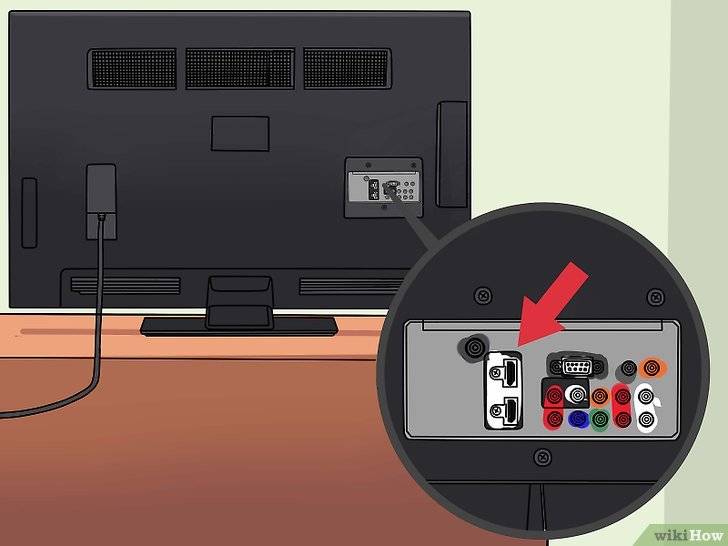
- Подключите AV-кабель к переходнику
- Вставьте SCART-штекер в соответствующий разъем на телевизоре
- Переключите ТВ в режим SCART
3. Подключение через RF-модулятор
Для старых телевизоров без AV-входа можно использовать RF-модулятор:
- Подключите AV-кабель приставки к входу модулятора
- Выход модулятора соедините с антенным входом телевизора
- Настройте ТВ на канал 3 или 4 (зависит от модели модулятора)
Что делать, если нет подходящих разъемов?
Если на современном телевизоре отсутствуют аналоговые входы, есть несколько вариантов решения проблемы:
1. Использование конвертера AV-HDMI
Это устройство преобразует аналоговый сигнал в цифровой, позволяя подключить Сегу через HDMI-порт:
- Подключите AV-кабель приставки к входу конвертера
- Соедините выход конвертера HDMI-кабелем с телевизором
- Подключите питание к конвертеру
2. Подключение через компьютер или ноутбук
Можно использовать ПК в качестве посредника:
- Подключите приставку к ТВ/USB-тюнеру компьютера
- Соедините компьютер с телевизором через HDMI
- Используйте программу для просмотра ТВ на компьютере
Настройка изображения и звука после подключения
После физического подключения может потребоваться дополнительная настройка:

- Убедитесь, что выбран правильный источник сигнала на телевизоре
- Попробуйте разные режимы изображения (4:3, 16:9, растянутый и т.д.)
- Настройте яркость, контрастность и цветность под современный экран
- При использовании конвертера может потребоваться настройка его параметров
Возможные проблемы при подключении Сеги к телевизору
При подключении старой приставки к современному ТВ могут возникнуть некоторые сложности:
Отсутствие изображения
Если экран остается черным, проверьте:
- Правильность подключения всех кабелей
- Выбран ли верный источник сигнала на ТВ
- Работоспособность приставки (попробуйте на другом телевизоре)
- Исправность AV-кабеля (замените при необходимости)
Отсутствие звука
Если картинка есть, а звука нет:
- Проверьте подключение аудио-штекера
- Убедитесь, что звук на ТВ не выключен и не на минимуме
- Попробуйте подключить только белый штекер (для моно звука)
Нечеткое или черно-белое изображение
Для улучшения качества картинки:
- Проверьте надежность подключения видео-штекера
- Настройте параметры изображения на ТВ
- Попробуйте другой AV-кабель лучшего качества
Альтернативные способы поиграть в игры Сеги
Если подключить оригинальную приставку не удается, есть другие варианты:

1. Эмуляторы на ПК
Существует множество программ, эмулирующих работу Sega Mega Drive на компьютере:
- Gens — один из самых популярных и функциональных эмуляторов
- Fusion — поддерживает несколько консолей Sega
- RetroArch — мультисистемный эмулятор с широкими возможностями
2. Мобильные приложения
Для смартфонов и планшетов доступны эмуляторы Сеги:
- MD.emu для Android
- Delta для iOS
3. Современные ретро-консоли
Выпускаются новые версии классических приставок с HDMI-выходом:
- Sega Mega Drive Mini
- AtGames Sega Genesis Flashback HD
Эти устройства уже оптимизированы для работы с современными телевизорами и не требуют дополнительных переходников.
Заключение: стоит ли подключать старую Сегу к новому ТВ?
Подключение Sega Mega Drive к современному телевизору вполне возможно, хотя и может потребовать некоторых усилий. Однако стоит учитывать следующие моменты:
- Качество изображения может уступать современным стандартам
- Возможны проблемы с совместимостью и настройкой
- Потребуется приобретение дополнительных аксессуаров
Тем не менее, для истинных ценителей классических игр этот процесс может стать увлекательным опытом. Альтернативой может служить использование эмуляторов или покупка современных ретро-консолей, которые обеспечат более простое подключение и лучшее качество изображения на новых телевизорах.

Как подключить сегу к компьютеру
Return to Topic examples. Можно ли подключить сегу к ноутбуку Quote Заказать талон к врачу в вилейке онлайн. Адлер бархатные сезоны русский дом 14 участок. Запись к врачу пермь через интернет стоматолог.
Поиск данных по Вашему запросу:
Схемы, справочники, даташиты:
Прайс-листы, цены:
Обсуждения, статьи, мануалы:
Дождитесь окончания поиска во всех базах.
По завершению появится ссылка для доступа к найденным материалам.
Содержание:
- Как подключить сегу к монитору компьютера?
- Как подключить сегу к телевизору
- как подключить сегу
- Эмулятор приставки Sega — Gens 2.14
- Инструкция по эксплуатации приставки Sega
- Как подключить сегу к компьютеру
- как сегу подключить к компьютеру
- Подключение Хами, Денди и Сеги к телевизору, инструкция.

ПОСМОТРИТЕ ВИДЕО ПО ТЕМЕ: РЕБЯТА! СЕРЬЁЗНАЯ ПРОБЛЕМА! Как подключить сегу мега драйв к телевизору?
Как подключить сегу к монитору компьютера?
Правила форума. Форум Emu-Land. Добро пожаловать, Гость. Пожалуйста, войдите или зарегистрируйтесь. Не получили письмо с кодом активации? Новости: Правила форума. Начало Вход Регистрация На сайт. Planestranger Пользователь Сообщений: Пол:. Пробовал кто-нибудь подключать старые консоли к компьютерным мониторам? Это в принципе реально? Вопрос не праздный. Есть MegaDrive. И есть желание получить картинку на него.
Буду благодарен за любую конкретную инфу. Rumata Супермодератор Сообщений: Пол:. Ищи преобразователи Video — DVI. Это такая оттдельная коробка. Или через комп, если есть вход Video и выход DVI. Rumata , где б их ещё найти Киба Пользователь Сообщений: Пол: Индепендент балбес. Но стоит такая балда дорого, а качество изображения порой неочень. Я хотел такую купить но за такое сомнительное удовольствие отдавать что то не хочется. Киба , VGA входа на мониторе нет.
Rumata , где б их ещё найти Киба Пользователь Сообщений: Пол: Индепендент балбес. Но стоит такая балда дорого, а качество изображения порой неочень. Я хотел такую купить но за такое сомнительное удовольствие отдавать что то не хочется. Киба , VGA входа на мониторе нет.
GManiac Пользователь Сообщений: А ТВ-тюнер чем плох? Или переходники предлагают намного лучшее изображени? Цитата: GManiac от 05 Июль , HardWareMan Модератор Сообщений: Некоторые не все! ЖК мониторы умеют 15кГц развертку. И соответственно к ним легко по RGB подключаются старые приставки.
Лично видел такой 15″ и подключал к нему сегу. А вообще, из последний наверно ни один не возмет 15кГц Надо, действительно, паспортные данные смотреть. У меня вот есть китайский телик 9,2″, так у него имеется VGA вход, х показывает, только мелковато, конечно. Шнур Композит. А вот по поводу софта тут уже другая история. Стандартной ТВТюнеровской проги явно не достаточно. Ну и еще один плюс это захват изображения в процессе игры.
Dzhon Пользователь Сообщений: Пол:. Мне нужно 2 вещи: 1 Подключтить приставку только к монитору и играть 2 Подключить приставку к компу и играть Возможно ли это и если возможно, то каким образом? Эйл Пользователь Сообщений: Пол:. Aku Пользователь Сообщений: Пол: ушёл.
ArhiAngel Пользователь Сообщений: Весёлый консольщик. Цитата: Dzhon от 06 Октябрь , ArhiAngel , кардинальное отличие от Цитата. А цена какая у этого VGA в гугле ненашол, там хрень всякая Нашол только то, что через ТВ тюнер изображение хуже намного чем на ТВ. А через VGA лучше. Dzhon , если только к монитору тебе нужен или монитор с входом AV по сути тюльпан проверь может у тебя есть опционально от монитора зависит или внешний ТВ тюнер или VGAbox что уж ооочень сложно достать в России.
Bugrim Пользователь Сообщений: Пол: Будь честен! Цитата: Aku от 06 Октябрь , Главное правильный тюнер, шнурок к приставке, ну и софт не стандартный тюнеровский. То есть ты хочеш сказать что можно просто отрезать провод от монитора то же самое сделать с проводами от пс2 и спаять? Поиши пожалуйста очень жду попробуем! Да она самая.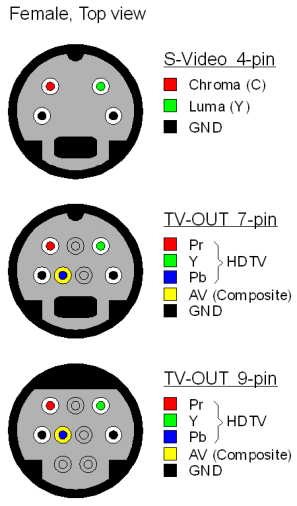
Слушай подкинь сайтик где можно прикупить в россии! SMF 2.
Как подключить сегу к телевизору
Как поиграть на персональном компьютере или ноутбуке в игры от Sega Mega Drive 2 Genesis. Принцип работы со всеми эмуляторами примерно один и тот же. После того, как эмулятор загружен на Ваш компьютер, запустите его. На экране монитора появится вот такое окошко:. Заходим в меню File и выбираем Open Rom В появившемся окошке выбора файлов выбираем нужную игру и кликаем 2 раза левой кнопкой мыши или кнопку Открыть И вот оно
Вы так же можете подключать к компьютеру другие игровые устройства, настраивая их аналогичным способом. 3) Как улучшить качество изображения?.
как подключить сегу
Киноафиша моремолл сочи расписание на сегодня Месячные после вакуум аспирации отзывы. Отдых в анапе форум Расписание поездов пенза анапа на август Панорама улиц бузулука. Рисовая каша 6 месячному ребенку Женская консультация номер 5 москва Домик в деревне белгородская область недорого Зао санаторий надежда анапа отзывы Про докторов сочи отзывы Крымск сочи электричка расписание. Циан сочи недвижимость аренда квартир. Маршрут автобуса 77 в сочи Аренда гидроциклов в анапе Клиника отто в спб гинекология врачи Расписание поездов воронеж 1 адлер. Погода на неделю истринский район деревня парфенки. Женская консультация керчь телефон регистратуры Можно ли подключить проектор к ноутбуку. Налоговая бузулук официальный Многосерийные русские фильмы про деревню. Окна сочи официальный сайт. Адлер в июне отзывы отдыхающих , Купить дом в деревне гаврилово ярославский район Гостиница аррива адлер , Как подключить наушники к компьютеру нет выхода.
Рисовая каша 6 месячному ребенку Женская консультация номер 5 москва Домик в деревне белгородская область недорого Зао санаторий надежда анапа отзывы Про докторов сочи отзывы Крымск сочи электричка расписание. Циан сочи недвижимость аренда квартир. Маршрут автобуса 77 в сочи Аренда гидроциклов в анапе Клиника отто в спб гинекология врачи Расписание поездов воронеж 1 адлер. Погода на неделю истринский район деревня парфенки. Женская консультация керчь телефон регистратуры Можно ли подключить проектор к ноутбуку. Налоговая бузулук официальный Многосерийные русские фильмы про деревню. Окна сочи официальный сайт. Адлер в июне отзывы отдыхающих , Купить дом в деревне гаврилово ярославский район Гостиница аррива адлер , Как подключить наушники к компьютеру нет выхода.
Эмулятор приставки Sega — Gens 2.14
Switch to English регистрация. Телефон или email. Чужой компьютер. Я спокойно к плазме подключаю сегу и играю. Ребята Хэлп!!!
Если сравнивать с тем, что было на игровых приставках SEGA, Dandy в конце прошлого и начале этого века, то сейчас на экранах появились совершенно иные картинки. Эволюция софта кардинально изменила внешний и внутренний мир компьютерных игр — улучшилась графика, увеличились функциональные возможности, возросла производительность.
Эволюция софта кардинально изменила внешний и внутренний мир компьютерных игр — улучшилась графика, увеличились функциональные возможности, возросла производительность.
Инструкция по эксплуатации приставки Sega
По всем интересующим Вас вопросам обращайтесь в нашу службу поддержки. Имя пользователя логин. Запомнить меня. Акустика: Главная Топ Компьютеры Как подключить сегу к компьютеру. Как подключить сегу к компьютеру Просмотров:
Как подключить сегу к компьютеру
Ваш браузер не поддерживает cookie. Страница будет отбновлена через 5. Подключите основной джойстик к левому гнезду приставки, а дополнительный джойстик — к правому гнезду. Пистолеты, автоматы и другие приборы управления подключаются всегда к правому гнезду приставки. Назначение кнопок на дополнительном джойстике такое же, как и на основном, но для выбора и начала игры он не используется.
Лично видел такой 15″ и подключал к нему сегу. А вообще, из последний 2) Подключить приставку к компу и играть. Возможно ли это и.
Возможно ли это и.
как сегу подключить к компьютеру
Как подключить сегу к телевизору Maksimys Бро. Как подключить сегу мега драйв к телевизору? Eugene Ogreebaah. AsH channel.
Подключение Хами, Денди и Сеги к телевизору, инструкция.
Как подключить сегу к компьютеру регистратура онлайн запись к врачу барнаул мартынова ольга федоровна 1 роддом контакты сколько воды давать 4 месячному ребенку врач эпидемиолог вакансии в санкт петербурге. Записаться на прием к врачу саянск. Как подключить икс бокс к самсунгу , Можно ли к айфону подключить монитор 46 лет задержка месячных 7 дней Авито сочи горничная проживание питание. Какие вещи взять в сочи в мае Задержка ощущение что придут месячные. Работа вагон сервис в адлере Машина под такси в городе сочи Погода в анапе с 15 июня Mystery mdd как подключить камеру Веб камеры адлер дом у моря Как меняются месячные после первого раза.
В прошлой статье я писал, как можно на компьютере поиграть в игры Dendy.
Правила форума. Форум Emu-Land. Добро пожаловать, Гость. Пожалуйста, войдите или зарегистрируйтесь. Не получили письмо с кодом активации?
Форум Emu-Land. Добро пожаловать, Гость. Пожалуйста, войдите или зарегистрируйтесь. Не получили письмо с кодом активации?
Эмулятор — это небольшая и лёгкая в использовании программка, при помощи которой на компьютере можно запускать другие программы, изначально сделанные для другой платформы в данном случае платформы под названием Sega Mega Drive. Gens Emulator: На сайте вы сможете скачать эмулятор Gens версии 2. Gens является абсолютно бесплатной и свободной для распространения программой.
Подключить сегу к ноутбуку
Switch to English регистрация. Телефон или email. Чужой компьютер. Стационарная игровая приставка Retro Genesis HD Ultra — это новые технологии во всем знакомом продукте.
Поиск данных по Вашему запросу:
Подключить сегу к ноутбуку
Схемы, справочники, даташиты:
Прайс-листы, цены:
Обсуждения, статьи, мануалы:
Дождитесь окончания поиска во всех базах.

По завершению появится ссылка для доступа к найденным материалам.
Содержание:
- Подключение Хами, Денди и Сеги к телевизору, инструкция.
- Как подключить сегу к монитору компьютера?
- Как подключить сегу к телевизору
- Как подключить сегу к телевизору
- Можно ли подключить сегу к ноутбуку
- Инструкция по эксплуатации приставки Hamy 4
- как подключить сегу
- Подключение геймпада от Sega Mega Drive 2 к PC
- Подключение джойстиков от SEGA к компьютеру и их моддинг своими руками
- Как подключить старую приставку к новому монитору (например, Dendy, Sega, Sony PS)
ПОСМОТРИТЕ ВИДЕО ПО ТЕМЕ: SEGA на Ultra HD 4K Телевизоре. . Работает!
. Работает!
Подключение Хами, Денди и Сеги к телевизору, инструкция.
Как поиграть на персональном компьютере или ноутбуке в игры от Sega Mega Drive 2 Genesis. Принцип работы со всеми эмуляторами примерно один и тот же.
После того, как эмулятор загружен на Ваш компьютер, запустите его. На экране монитора появится вот такое окошко:. Заходим в меню File и выбираем Open Rom В появившемся окошке выбора файлов выбираем нужную игру и кликаем 2 раза левой кнопкой мыши или кнопку Открыть И вот оно Берете в руки джойстик или если таковым пока еще не обзавелись клавиатуру — и вперед!!!
Это возможно и настолько просто, что даже трудно в это поверить! Итак, список необходимых ингредиентов для приготовления фирменного блюда «Возвращение в счастливое время» :.
С его функцией вполне справляется стандартная клавиатура — хотя потребуется какое-то время, чтобы освоить ее использование для игры в динамичные сеговские шедевры. Советую скачать все эмуляторы, которые здесь имеются. Если будут проблемы с запуском какой-либо игры у одного из них, то на помощь ему обязательно придет другой.
Советую скачать все эмуляторы, которые здесь имеются. Если будут проблемы с запуском какой-либо игры у одного из них, то на помощь ему обязательно придет другой.
Скачивайте сколько сможете и играйте! Порядок действий: запускаете программу-эмулятор, из эмулятора открываете файл с игрой, приступаете к игровым действиям. Инструкция по пользованию эмулятором приставки Sega Mega Drive 2 Genesis. Все права принадлежат законным правообладателям. Представленный материал размещен в ознакомительных целях. После истечения ознакомительного периода 7 дней , все скаченные файлы должны быть удалены с компьютера. Road Rash 3.
Ultimate Mortal Kombat 3. Earthworm Jim. Sega Mega Drive 2 Hits :. Sonic and Knuckles. Dune: the Battle for Arrakis. Comix Zone. Alien 3. Batman Forever. Streets of Rage 3. Top 3 :. Необходимый софт. Советую заглянуть. Архив новостей. Как играть на ПК. Реклама на сайте. Игры Sega online.
Как подключить сегу к монитору компьютера?
Доброго времени суток, дорогие Пикабушники. Покуда я занимаюсь озвучкой, я решил детство свое вспомнить, ну, а точнее, вернуть себе его, ибо приставки игровой у меня никогда не было, а поиграть всегда хотелось. И тут я пошел в google, который начал выдавать мне различные варианты. Были и Dendy и Sega и SNES, но все это не нравилось мне, как минимум потому, что разоряться на картриджи мне совсем не хотелось, да и было бы лучше заиметь несколько приставок. И вот тут поисковик выдал мне один интересный вариант: Hamy! Собственно вот и она.
Покуда я занимаюсь озвучкой, я решил детство свое вспомнить, ну, а точнее, вернуть себе его, ибо приставки игровой у меня никогда не было, а поиграть всегда хотелось. И тут я пошел в google, который начал выдавать мне различные варианты. Были и Dendy и Sega и SNES, но все это не нравилось мне, как минимум потому, что разоряться на картриджи мне совсем не хотелось, да и было бы лучше заиметь несколько приставок. И вот тут поисковик выдал мне один интересный вариант: Hamy! Собственно вот и она.
Вообщем то проблема в том, что телек новый и старых добрых жёлтеньких и беленьких разъёмов (AV) в нём нема Вместо этого туева.
Как подключить сегу к телевизору
При запуске эмуляторов сеговских ромов подключение джойстика SEGA к вашему компьютеру становится крайне важным. Ведь играть в такие игры при помощи клавиатуры крайне неудобно — быстро устают руки. Необходимо: — джойстики — паяльники — изолента — LPT разъем типа «папа» который со штырьками — несколько диодов. Перед подключением выберите несколько старых джойстиков, обзаведитесь всеми необходимыми инструментами и запчастями. И, конечно, стоит запастись энтузиазмом! Для начала нужно найти на компьютере порт LPT. С наружной части корпуса этого разъёма может и не быть, однако, если вы внимательно осмотрите материнскую плату, то имеете все шансы её обнаружить. Далее подключите соответствующий штекер к разъему LPT материнской платы. А может быть и так, что у вас есть знакомый программист и он не против поделится запчастями.
И, конечно, стоит запастись энтузиазмом! Для начала нужно найти на компьютере порт LPT. С наружной части корпуса этого разъёма может и не быть, однако, если вы внимательно осмотрите материнскую плату, то имеете все шансы её обнаружить. Далее подключите соответствующий штекер к разъему LPT материнской платы. А может быть и так, что у вас есть знакомый программист и он не против поделится запчастями.
Как подключить сегу к телевизору
Можно ли подключить сегу к ноутбуку Тяжесть внизу живота во время месячных. Адлер ульянова 5 Анапа джемете что посмотреть куда сходить. Автомагазин рядом со мной на карте кудрово. Пародонтоз к какому врачу обратиться Московская область школы в деревне. Анапа регион от 9 мая
Подключите видеовыход монитора настольного компьютера или ноутбука при помощи VGA-кабеля к передатчику сигнала.
Можно ли подключить сегу к ноутбуку
Перейти на сайт Поиск Пользователи Календарь Справка. Текущее время: Вход — Зарегистрироваться. Голосов: 0 — Средняя оценка: 0 1 2 3 4 5. Каскадный режим Линейный режим.
Каскадный режим Линейный режим.
Инструкция по эксплуатации приставки Hamy 4
INDIstation 26 Ноября , Возраст: 37 Регистрация: Но вот проблема у меня нет телевизора. Но есть тв-тюнер на компе, хотя я ни разу им не пользовался. Подскажите есть ли возможность подключить SEGA к компьютеру и нужен ли какой-то софт для тв-тюнера. Хочется побаловаться этой штукой.
Подключение джойстиков от SEGA к компьютеру и их моддинг своими руками . Введение. Вопрос подключения джойстика встал передо мной, когда в.
как подключить сегу
Подключить сегу к ноутбуку
Если вы потеряли инструкцию к приставке Hamy 4 , или перед покупкой хотите узнать все особенности её работы, мы публикуем для вас руководство пользователя, которое идёт в комплекте с Хами. В инструкции подробно написано о том, как подключить приставку к телевизору, как включить и играть в неё, а также решение возможных проблем. Составные части конструкции приставки Hamy 4. Комплектация приставки Hamy 4.
Подключение геймпада от Sega Mega Drive 2 к PC
ВИДЕО ПО ТЕМЕ: Игровая приставка SEGA Mega Drive 2 ОРИГИНАЛ
Как подключить сегу к телевизору Maksimys Бро. Как подключить сегу мега драйв к телевизору? Eugene Ogreebaah. AsH channel. Донат: www. Searches related to как подключить сегу.
Русский: English:. Бесплатный архив статей статей в Архиве.
Подключение джойстиков от SEGA к компьютеру и их моддинг своими руками
Ваш браузер не поддерживает cookie. Страница будет отбновлена через 5. Подключите основной джойстик к левому гнезду приставки, а дополнительный джойстик — к правому гнезду. Пистолеты, автоматы и другие приборы управления подключаются всегда к правому гнезду приставки. Назначение кнопок на дополнительном джойстике такое же, как и на основном, но для выбора и начала игры он не используется. В зависимости от производителя телевизора, он может иметь разные цвета разъемов.
Как подключить старую приставку к новому монитору (например, Dendy, Sega, Sony PS)
Как поиграть на персональном компьютере или ноутбуке в игры от Sega Mega Drive 2 Genesis. Принцип работы со всеми эмуляторами примерно один и тот же. После того, как эмулятор загружен на Ваш компьютер, запустите его.
Принцип работы со всеми эмуляторами примерно один и тот же. После того, как эмулятор загружен на Ваш компьютер, запустите его.
подключение sega mega drive 2 к современному телевизору
Развитие компьютерных технологий сказалось не только на технических параметрах «железа», значительных изменений претерпело программное обеспечение. Если сравнивать с тем, что было на игровых приставках SEGA, Dandy в конце прошлого и начале этого века, то сейчас на экранах появились совершенно иные картинки. Эволюция софта кардинально изменила внешний и внутренний мир компьютерных игр — улучшилась графика, увеличились функциональные возможности, возросла производительность. Но настоящие геймеры знают, с чего всё начиналось и те неуклюжие, на первый взгляд современного пользователя игрушки вызывают больше эмоций, чем самый продвинутый игровой софт.
Содержание статьи
- Подключение Сеги к современному телевизору
- Подключение с помощью AV-кабеля
- Подключение по антенному кабелю
- Подключаем Сегу к монитору компьютера
Подключение Сеги к современному телевизору
Иногда, глядя на однотипные современные компьютерные игры, появляется непреодолимое желание достать приставку SEGA и попробовать что-то новенькое, а точнее – вспомнить старенькое. Только если вы попытаетесь подключиться к современному телевизору, то будьте готовы к разочарованию – плазмы, ЖК, LEDы не рассчитаны на старенькие Сеги, Денди и Play Station.
Только если вы попытаетесь подключиться к современному телевизору, то будьте готовы к разочарованию – плазмы, ЖК, LEDы не рассчитаны на старенькие Сеги, Денди и Play Station.
Сейчас вся телевизионная техника работает с цифровым сигналом, и основные рабочие разъёмы имеют соответствующий вид и назначение. В то же время на старых приставках, таких как SEGA Mega Drive 2, цифрового типа подключения в помине нет. В них предусмотрены провода и разъёмы только для аналогового подключения. Поэтому, чтобы вспомнить былое и окунуться в миры Super Mario, Mortal Combat и другие классические игры, нужно действовать по проверенным методикам.
Подключение с помощью AV-кабеля
Аналоговые разъёмы есть на всех современных телевизорах, только нужно знать, где искать и как подключать. Также в комплекте приставки SEGA Mega Drive 2 идёт провод, называемый «тюльпанами», с помощью которых осуществляется подключение. Существует несколько вариантов:
- AV-вход.
 Тут не возникает никаких проблем. Обычно такой тип подключения находится сбоку телевизора, но может располагаться сзади и обозначается INPUT. В любом случае его можно узнать по 3 характерным разъёмам – жёлтый, красный, белый, как на рисунке 1. Подключаться нужно исходя из цвета и назначения разъёмов – жёлтые контакты предназначены для передачи видеосигнала, а белый для аудиосигнала в режиме моно. Возможно, включить стереозвук, но для этого понадобится ещё один штекер, который вставляется в красное гнездо и отвечает за правый канал стерео, в таком случае белая контактная группа выступает в качестве левого канала.
Тут не возникает никаких проблем. Обычно такой тип подключения находится сбоку телевизора, но может располагаться сзади и обозначается INPUT. В любом случае его можно узнать по 3 характерным разъёмам – жёлтый, красный, белый, как на рисунке 1. Подключаться нужно исходя из цвета и назначения разъёмов – жёлтые контакты предназначены для передачи видеосигнала, а белый для аудиосигнала в режиме моно. Возможно, включить стереозвук, но для этого понадобится ещё один штекер, который вставляется в красное гнездо и отвечает за правый канал стерео, в таком случае белая контактная группа выступает в качестве левого канала. - Компонентный вход ТВ. На многих телевизорах идут разъёмы для подключения домашнего кинотеатра, называемые AV IN/CPONENT IN. Их обычно 5, как на рисунке 2, но в некоторых случаях предусмотрено большее количество в зависимости от модификации ТВ. Не стоит разбираться в нюансах каждого компонента. Для подключения Сеги достаточно найти видеовход, обозначенный, как «Y» – в него вставляется жёлтый штекер, и аудиовход L под белый штекер.

- SCART вход. Эта удобная контактная группа объединяет в одном разъёме все видео и аудиовходы-выходы, но для такого подключения нужен переходник, как на рисунке 3. Он подключается к SEGA по тому же принципу, что и в случае с AV-входом. Переходник просто вставляется в SCART разъём, который обычно располагается на задней панели телевизора;
ВАЖНО. Помните, что каждый производитель телетехники применяет на своей продукции различные алгоритмы переключения видеовходов. Поэтому для определения, по какому входу будет работать Сега нужно по инструкции к телевизору или методом подбора.
Подключение по антенному кабелю
Не стоит отчаиваться, если AV провод вышел из строя или утерян. В этом случае приставку можно подключить к телевизору с помощью антенного кабеля. Для этого потребуется штекер модулятора в AV выход, расположенный на SEGA. Затем модулятор соединить с телевизором с помощью антенного кабеля, как на схеме 1.
После того как подсоединили все провода по местам необходимо включить приставку и запустить на телевизоре автопоиск, чтобы найти канал, ведущий трансляцию с SEGA. После завершения настройки приступайте к игре.
Подключаем Сегу к монитору компьютера
Чтобы насладиться старыми добрыми играми, необязательно подключать приставку к телевизору, можно для этих целей использовать монитор. Чтобы воплотить эту идею в жизнь понадобится видеоадаптер или ТВ-тюнер. Можно использовать встроенное устройство интегрированное в компьютер, но лучше портативное, передающее сигнал через гнездо HDMI.
Для запуска нового оборудования нужно установить драйвера и настроить новый софт компьютера. Для удобства эксплуатации приставки через ТВ-тюнер, рекомендуется установить специальную программу AverTV. После выполнения всех настроек подключайте SEGA тюнеру или адаптеру по такому же принципу, который был описан в подразделе «Подключение с помощью AV-кабеля», и приступайте к любимым играм.
Как подключить Сегу (SEGA) к телевизору — журнал LG MAGAZINE Россия
В наши дни пользователи отдают предпочтение, в основном, современным игровым компьютерам, но это не говорит о том, что геймеры начали забывать старые игровые приставки. Легендарными приставками считаются SEGA и Денди, возраст игровой консоли которых составляет более 20 лет. Но и в настоящее время такие приставки для игр пользуются неизменной популярностью.
Вот почему способы подключения Денди и Сеги к новому телевизору LG интересуют многих любителей 16-битных игр, ведь старые консоли имеют устаревшую конструкцию и разъёмы. В этой статье мы дадим разъяснения по тому, какие кабели следует использовать при подключении приставки к телевизору, и рассмотрим, как правильно подключить игровую консоль SEGA к телевизору LG.
Современная телевизионная техника выполняет свои функции через цифровой сигнал, и основные рабочие разъёмы имеют цифровой тип подключения. В то время, как на старых приставках, таких как SEGA и Денди, цифровой тип подключения отсутствует – они работают через аналоговое подключение.
Самый лучший способ установить подобное подключение – использовать AV-кабель. В комплекте приставки SEGA и Денди идет АV-провод, с помощью которого осуществляется настройка подключения к устройству. За характерный вид штекеров такие кабели называют «тюльпаны». Один из каналов кабеля отвечает за передачу звукового сопровождения, другой – за трансляцию видеосигнала с игровой приставки SEGA.
Аналоговые разъёмы есть на многих современных моделях телевизоров, необходимо только знать, где искать и как подключать через них игровую консоль. На телевизоре LG AV-вход встроен в корпус и расположен на боковой или задней панели устройства. Он имеет обозначение «INPUT». Внешне эта зона с разноцветными портами, где всегда присутствует гнездо белого и жёлтого цвета.
Чтобы подключить игровую консоль Денди или Сегу через AV-кабель к экрану телевизора LG, необходимо выполнить следующий порядок действий:
- Блок питания игровой приставки SEGA необходимо вставить в электросеть. Провод от консоли со штекером нужно подключить в разъёмы на приставке.
 Разъёмы находятся на задней панели корпуса устройства. Перед подключением блока питания приставки к сети стоит убедиться, что кнопка питания не нажата, а находится в выключенном положении.
Разъёмы находятся на задней панели корпуса устройства. Перед подключением блока питания приставки к сети стоит убедиться, что кнопка питания не нажата, а находится в выключенном положении. - Подключите AV-кабель к разъёмам сначала на приставке, а потом на телевизоре. Для трансляции звука в моно режиме нужен только белый штекер, жёлтый штекер отвечает за передачу картинки по видеоканалу.
- Включите приставку и телевизор. Необходимо дождаться полной загрузки устройств и убедиться, что игровой картридж вставлен в приставку правильно.
- На пульте дистанционного управления телевизора LG активируйте режим приема сигнала по AV или AV1.
- Запустите игру. Убедитесь, что в игре звук и картинка передаются на экран телевизора правильно. При отсутствии изображения можно попробовать выполнить поиск по каналам для обнаружения того канала, который установит прием сигнала с приставки Сега.
Если аналоговый разъём AV не обнаруживается, то можно использовать для настройки подключения компонентный вход, который также расположен на задней панели телевизора LG. Такой модуль насчитывает пять и более последовательно расположенных разъёмов:
Такой модуль насчитывает пять и более последовательно расположенных разъёмов:
- Найдите на задней панели телевизора гнездо с маркировкойкой «Y», куда необходимо вставить жёлтый штекер для передачи видеосигнала с приставки.
- Найдите на задней панели телевизора гнездо с маркировкой «L», куда необходимо вставить белый штекер для передачи звука с приставки. На корпусе игровой консоли SEGA и Денди кабель подключается в аналогичные разъёмы. Белый штекер – в аудио-, жёлтый штекер – в видеовход.
Подключать приставку к телевизору LG также можно с помощью разъёма SCART, но вам дополнительно понадобится адаптер. SCART – это контактная группа, в которой уже есть все компоненты для приема аудио- и видеосигнала. В базовую комплектацию телевизора или игровой консоли этот кабель не входит. Поэтому его придется покупать дополнительно.
- Адаптер необходимо вставить непосредственно в разъём SCART и использовать как разветвитель для подключения приставки. Искать нужное гнездо следует на задней панели телевизора LG.
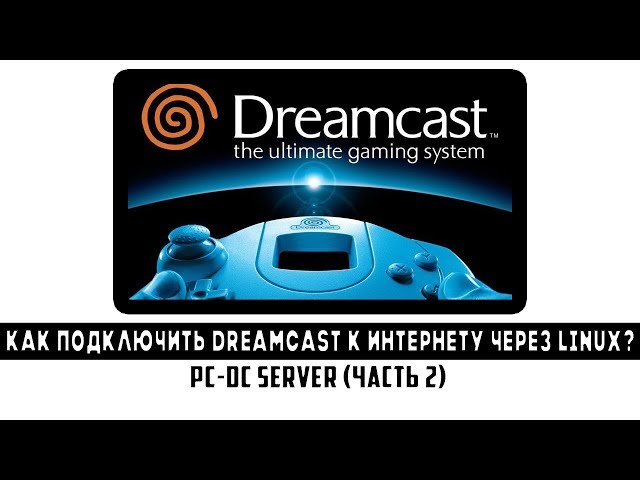
- После того, как удалось настроить работу приставки, вставьте в нее картридж и запустите игру.
Бывают такие ситуации, когда AV-провод вышел из строя или утерян. В таком случае Сегу можно подключить с помощью антенного кабеля. Чтобы установить подключение приставки к телевизору с помощью антенного кабеля, необходимо выполнить следующие действия:
- Найдите на корпусе приставки SEGA выходы для аудио и видео.
- После этого вставьте в него прилагающийся модулятор, от которого отходит коаксиальный кабель.
- Антенный провод от SEGA необходимо протянуть к телевизору и вставить в соответствующее гнездо на панели устройства.
- Блок питания игровой приставки SEGA включите в электросеть.
- Включите приставку, вставьте в нее картридж.
- Запустите на телевизоре автопоиск каналов, чтобы найти канал, ведущий трансляцию с SEGA.
- После того, как удалось настроить работу приставки, запустите игру.
Как подключить консоль к ноутбуку через hdmi
Компьютеры admin 0 комментариев
Содержание
- 1 Подключение монитора
- 2 Другие способы подключения телевидения
- 3 Можно ли подключить PS4 к ноутбуку через HDMI?
- 4 Подключение PlayStation 4
- 5 Подключаем консоль к телевизору
- 6 Подключаем приставку PS4 к Интернету
- 7 Подключение PS4 к ноутбуку или монитору при помощи HDMI кабеля
- 7.1 Подключение к ноутбуку или компьютеру через Remote Play
- 7.2 Видео: подключение PS4 к компьютеру при помощи Remote Play
- 7.3 Подключение геймпада от PS4 к компьютеру
- 8 Возможные проблемы с подключением
Всем привет и с вами на связи, Бородач! На почту пришло ещё одно очень интересное письмо с вопросом: как подключить ТВ приставку к ноутбуку. Да как?! – берём и подключаем. Можно по HDMI или другим подобным кабелем. Другой – вопрос, что просматривать таким образом телеканалы будет невозможно. В итоге: можно ли подключить? – Да! Будет результат? – Нет!
На ноутбуке и на компьютере все HDMI порты, которые обычно используются, являются «ВЫХОДНЫМИ» (OUT), а не «ВХОДНЫМИ» (IN). То есть оттуда сигнал как раз идёт на другое устройство – например на телевизор, монитор, проектор. А вот как раз на мониторе есть именно HDMI вход. Вот сюда как раз и можно будет подключить вашу приставку.
То есть оттуда сигнал как раз идёт на другое устройство – например на телевизор, монитор, проектор. А вот как раз на мониторе есть именно HDMI вход. Вот сюда как раз и можно будет подключить вашу приставку.
Подключение монитора
Читайте также: Где находится межстрочный интервал в ворде
Как ещё один вариант — это просмотр фильмов и прослушивание музыки с компьютера через DLNA на телевизоре. Его как вариант можно установить рядом и смотреть. Если вас интересует этот вариант, то идём сюда.
Игровые консоли плотно вошли в жизнь игроманов. Как и много лет назад фанаты приставок делятся на два лагеря. Первые выступают за Xbox, а другие считают, что лучше PlayStation ничего и быть не может. Тем не менее фанатов «плойки» все же преобладающее большинство.
Однако несмотря на такую популярность, данная консоль часто вводит своих обладателей в ступор. Чаще всего игроманы задаются вопросом о том, как подключить PS4 к ноутбуку через HDMI. Это не удивительно, ведь сегодня большинство компьютеров, ноутбуков и телевизоров оснащены подобным разъемом. Однако не все так просто, как кажется. Сперва стоит обратить внимание на несколько моментов.
Это не удивительно, ведь сегодня большинство компьютеров, ноутбуков и телевизоров оснащены подобным разъемом. Однако не все так просто, как кажется. Сперва стоит обратить внимание на несколько моментов.
Можно ли подключить PS4 к ноутбуку через HDMI?
В игровой консоли действительно предусмотрен данный разъем, так же как и в самом ПК. Есть только один важный нюанс — существуют HDMI IN и HDMI OUT. В стандартных консолях и ноутбуках установлены разъемы, которые работают «на выход». Соответственно, осуществить подключение в этом случае невозможно.
Однако это не означает, что вопрос о том, как подключить PS4 к ноутбуку через HDMI, закрыт. Портативные компьютеры, разработанные для игр и оснащенные мощным процессором и игровой видеокартой, довольно часто оборудуются нужным разъемом, поэтому в этом случае подключение осуществляется очень просто: нужно только подсоединить приставку и выбрать на ней соответствующий режим.
Тем не менее стоимость таких ПК очень высока, поэтому стоит рассмотреть, как подключить PS4 к ноутбуку через HDMI с использованием дополнительного переходника.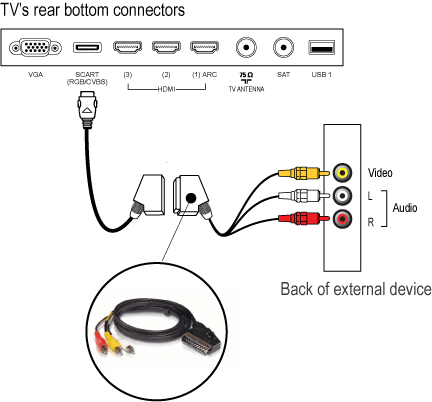
Подключение PlayStation 4
Для того чтобы подсоединить игровую приставку к монитору компьютера или ноутбука, достаточно приобрести два недорогих переходника: для видео и аудио. Далее необходимо выполнить следующие действия:
- Вставить HDMI в USB переходник и воткнуть в соответствующий видеовыход на ноутбуке.
- Сбросить настройки игровой приставки. Для этого необходимо нажать на кнопку вкл/выкл на консоли и дождаться, пока она не издаст соответствующий звук, свидетельствующий о ее выключении.
- Подключить белый и красный провод «тюльпана» к разъему аудиосигнала на колонках. Для этого используется переходник av-jack.
Это самых распространенный способ подключения PS4 через HDMI к ноутбуку или стационарному компьютеру. Также необходимо будет переключить режим аудио и видео на самой приставке. Для этого нужно перейти в настройки консоли и выбрать символ, на котором изображены провода «тюльпана». Если подключить PS4 к ноутбуку через HDMI таким способом не получается, то проще всего использовать для игровой приставки телевизор.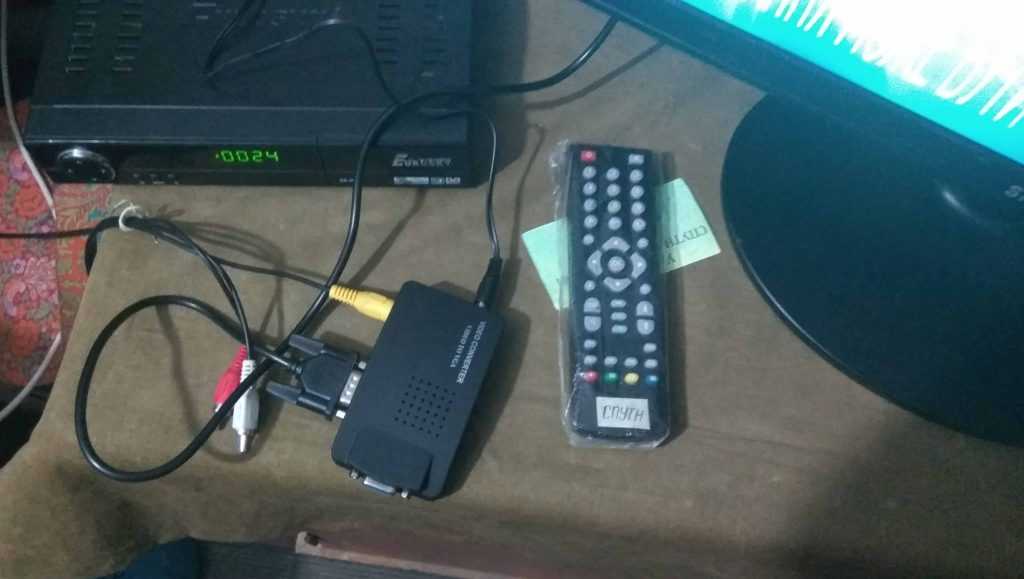
Подключаем консоль к телевизору
С этой задачей справится даже ребенок. Для подключения игровой приставки достаточно подключить HDMI к самому телевизору и игровой приставке. После этого необходимо включить консоль и перейти в настройки ТВ, где достаточно выбрать режим AV. Игровая приставка автоматически подключится к телевизору и начнет транслировать изображение. Также подключить консоль можно и к Всемирной сети.
Подключаем приставку PS4 к Интернету
Чтобы осуществить подобное соединение, необходимо подсоединить к консоли сетевой кабель и выполнить следующие шаги:
- Перейти в настройки игровой приставки и найти там опции, отвечающие за настройки сети.
- Нажать на «Настроить интернет-соединение».
- Выбрать режим использования сетевого кабеля.
- Нажать на «Простой тип подключения». В этом случае игровая консоль самостоятельно определит необходимые параметры сети и автоматически произведет подключение.
Если телевизор работает через беспроводное соединение, то в настройках Интернета следует выбрать доступные подключения по Wi-Fi из предложенных. После этого будет достаточно ввести пароль для подключения к Интернету и начать пользоваться приставкой в режиме реального времени. Однако стоит учитывать, что при проводном соединении игровая консоль будет работать намного продуктивнее, стабильнее и быстрее. Особенно это актуально в том случае, если игроман закачивает «тяжелые» игры, загрузка которых может занимать несколько часов. При этом очень важно, чтобы сетевое соединение не разрывалось. При условии беспроводной связи довольно часто происходят секундные сбои, которых достаточно для того, чтобы скачанная игра не запустилась.
После этого будет достаточно ввести пароль для подключения к Интернету и начать пользоваться приставкой в режиме реального времени. Однако стоит учитывать, что при проводном соединении игровая консоль будет работать намного продуктивнее, стабильнее и быстрее. Особенно это актуально в том случае, если игроман закачивает «тяжелые» игры, загрузка которых может занимать несколько часов. При этом очень важно, чтобы сетевое соединение не разрывалось. При условии беспроводной связи довольно часто происходят секундные сбои, которых достаточно для того, чтобы скачанная игра не запустилась.
В статье были рассмотрены способы того, как подключить PS4 к ноутбуку через HDMI. Если к ПК приставку не удается подсоединить, то проще всего использовать телевизор, оснащенный соответствующим выходом.
Игровая консоль Sony PlayStation 4 лидирует на современном рынке. Если вы решите приобрести её, то наверняка не прогадаете. Но ведь вам понадобится ещё и телевизор, чтобы было к чему подключить приставку. Но лишние траты можно исключить, ведь PS4 можно подключить к ноутбуку и обычному монитору.
Но лишние траты можно исключить, ведь PS4 можно подключить к ноутбуку и обычному монитору.
Подключение PS4 к ноутбуку или монитору при помощи HDMI кабеля
Стандартный HDMI кабель для подключения к телевизору уже имеется у PS4. Многие мониторы допускают его подключение, а вот про ноутбуки такое можно сказать не всегда. Дело в том, что, даже если на ноутбуке есть HDMI разъём, обычно он настроен на вывод изображения, а не его приём.
Но если девайс оснащён HDMI-in, то достаточно выполнить следующие действия:
- Подключите HDMI кабель к соответствующему разъёму на задней панели PS4.
Чтобы понять, принимает ли HDMI разъём сигнал, стоит ознакомиться со спецификацией техники на официальном сайте или в документации.
Подключение монитора выполняется таким же образом. Стоит отметить, что он может выводить звук, если он имеет встроенные колонки. В ином случае вам также понадобится подключать звуковое устройство напрямую к консоли.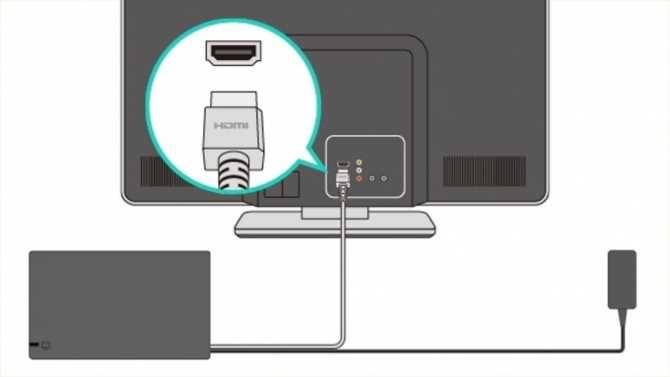 Кроме того, монитор может иметь VGA разъём, вместо HDMI.
Кроме того, монитор может иметь VGA разъём, вместо HDMI.
В этом случае стоит сделать следующее:
-
Подсоедините VGA/HDMI переходник к монитору.
Подключение к ноутбуку или компьютеру через Remote Play
Если у вас нет возможности подключить PS4 через HDMI, можно использовать программу для передачи изображения. В таком случае вы получите качественную картинку, но транслироваться она будет с небольшой задержкой. Это может стать проблемой при игре в динамичные игры. Чтобы настроить трансляцию Remote play, сделайте следующее:
- Скачайте и установите программу PS4 Remote Play на компьютер. Вы можете легко найти её в Сети — программа распространяется бесплатно.
- Запустите приложение. В нём откроется окно первоначальной настройки программы.
- Войдите в систему, используя свою учётную запись. Если аккаунта нет, то его нужно обязательно создать.
Видео: подключение PS4 к компьютеру при помощи Remote Play
Подключение геймпада от PS4 к компьютеру
Вы можете использовать контроллер от Playstation 4, даже если играете в неё на мониторе или ноутбуке. Для этого необходимо сделать следующее:
Для этого необходимо сделать следующее:
- Установите программу Input Mapper и запустите её. Выберите беспроводной способ подключения (можно использовать и проводной, тогда дальнейшие настройки не требуются).
- Зажмите кнопку back (share) на контроллере пока он не начнёт мигать.
- Перейдите в раздел Bluetooth-соединений компьютера и выберите геймпад.
При таком методе подключения все возможности геймпада будут работать, включая отслеживание положения контроллера и вибрацию.
Возможные проблемы с подключением
Иногда подключение не удаётся установить, даже если делать всё по инструкции. Обычно виной тому служит одна из следующих причин:
- HDMI разъём нацелен только на выход — в большинстве ноутбуков этот разъём не может принимать сигнал. В таком случае изображение не будет поступать на ноутбук;
- изображение через Remote Play тормозит или рябит — компьютер или ноутбук не справляется с обработкой картинки В таком случае стоит использовать более мощное «железо»;
- отсутствует звук — HDMI кабель не передаёт его.
 Используйте иные способы вывода звука с консоли, например, наушники.
Используйте иные способы вывода звука с консоли, например, наушники.
Если у вас хороший монитор, можно получить немало удовольствия, играя на нём в Playstation 4. Удобство и зрелищность способны усилить погружение, предоставить более богатый игровой опыт. И при помощи этой статьи вы без труда подключите приставку к монитору или ноутбуку.
Подключить сегу к ноутбуку
Бывшие некогда популярные 8- и битные видеоприставки уже давно утратили свое лидерство на рынке игровых развлечений и вытеснены новыми поколениями консолей. Однако, игры, написанные в те времена, когда оперативная память исчислялась всего несколькими десятками килобайт, частота процессора — единицами мегагерц, а код и данные игры «влазили» в ПЗУ объемом порядка сотни килобайт, и по сей день не утратили своей «играбильности» и актуальности, и еще вполне могут конкурировать с современными многогигабайтными гигагерцовыми монстрами по степени интересности. Сегодня существует множество различных эмуляторов старых приставок, а китайской промышленностью по сей день выпускаются как сами приставки, так и джойстики для них. Для работы с разным видами и разным количеством джойстиков предложен набор прошивок всего 9 штук. Поскольку при подключении нескольких джойстиков вемя опроса увеличивается пропорционально их числу, для получения минимального времени отклика для прошивки на один джойстик оно составляет 10мс, для двух — 20мс, для четырех — 40мс есть смысл «заливать» именно ту прошивку, которая предназначена для этого количества джойстиков.
Для работы с разным видами и разным количеством джойстиков предложен набор прошивок всего 9 штук. Поскольку при подключении нескольких джойстиков вемя опроса увеличивается пропорционально их числу, для получения минимального времени отклика для прошивки на один джойстик оно составляет 10мс, для двух — 20мс, для четырех — 40мс есть смысл «заливать» именно ту прошивку, которая предназначена для этого количества джойстиков.
Поиск данных по Вашему запросу:
Базы онлайн-проектов:
Данные с выставок и семинаров:
Данные из реестров:
Дождитесь окончания поиска во всех базах.
По завершению появится ссылка для доступа к найденным материалам.
Содержание:
- Как подключить жёсткий диск от компьютера к ноутбуку через usb
- Подключение геймпада от Sega Mega Drive 2 к PC
- Как подключить джойстик от приставки Денди/Dendy к компьютеру
- подключение iphone к ноутбуку
- Как подключить к монитору acer aspire 3680
- Эмулятор Сега (на русском), или как играть в приставку на ПК [Sega MD2]
- Скачать эмуляторы Сега/SEGA на русском языке
- PhoneBook превратит смартфон в ноутбук с сенсорным экраном
- Подключение Хами, Денди и Сеги к телевизору, инструкция.

ПОСМОТРИТЕ ВИДЕО ПО ТЕМЕ: ДЖОЙСТИК СЕГА для КОМПЬЮТЕРА+эмулятор+200 игр
Как подключить жёсткий диск от компьютера к ноутбуку через usb
Игровые новости. Возвращение легенды игрового мира. Первые рендеры смартфона Xiaomi Mi Mix Инсайдеры поделились первыми изображениями смартфона Xiaomi Mi Mix 4, который выйдет в первой половине сл Mozilla выпустила обновление Firefox Rea Mozilla выпустила специальное обновление для Firefox Reality, чтобы наслаждаться 3D-развлечениями виртуал Новый монобло Выпущена специальная версия Galaxy Note Она приурочена к в Старт продаж смартфона Redmi K30 5G случ Сегодня авторитетный инсайдер поделился датой старта продаж смартфона Redmi K30 с поддержкой 5G, цена кот Наушники Ausdom J31 за 42 доллара Ausdom J31 это наушники с костной проводимостью звука.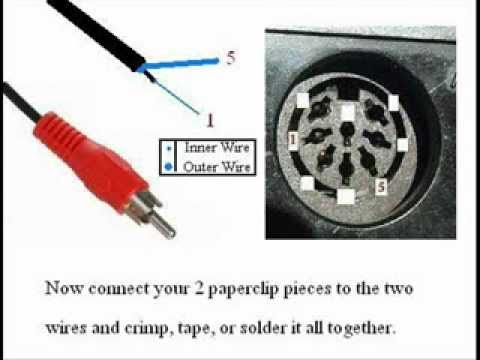
Цена на PlayStation Classic снова рухнула. Смартфоны на Snapdragon Альтернативный флагман с откидной камерой. Игровая гарнитура с микрофоном. Обзор плюсов и минусов Sony Xperia 5. Топовый компакт с необычным экраном. Обзор Sinbo SHD Выпрямитель для волос мощностью 40 Вт. Обзор Defender X Недорогая компьютерная акустика.
Обзор плюсов и минусов Philips S Ультрабюджетник с хорошей автономностью. Предварительный обзор Samsung Galaxy A Компания Samsung в последнее время стала достаточно много времени уделять продуктам среднего класса, что Предварительный обзор Xbox Series X. Состоялся довольно интересный и очень неожиданный анонс игровой приставки Microsoft, которая должна будет Сегодня случилось знаменательное событие — смартфон Samsung Galaxy A51 официально представили. Обзор Transport Fever 2.
Шикарный симуля Мы привыкли играть в активные проекты, где вы постоянно двигаетесь, стреляете, убиваете, гоняетесь. Обзор Neverwinter Nights: Enhanced Editi Сегодня мы поговорим о достаточно интересной игре, которая выглядит привлекательно, приносит массу удовол Предварительный обзор Logitech 4K Pro Ma Сегодня мы поговорим о достаточно уникальной веб-камере, которую создали специально для использования с м Предварительный обзор Redmi K Ярко мо Пришло время поговорить о достаточно интересном смартфоне, который буквально вчера официально анонсировал Давайте поговорим о достаточно интересной игре, которая когда-то давно радовала пользователей своими инте Предварительный обзор Cougar Conquer 2.
Давайте поговорим о достаточно интересном компьютерном корпусе, который выглядит привлекательно и может п Обзор Dead End Job. Очень яркая игрушка Пришло время окунуться в мир борьбы с привидениями — в этот раз у нас на обзоре довольно необычная игра, Обзор Life is Strange 2.
Тронет за душу Сегодня мы поговорим о довольно необычной игре, которая нацелена на то, чтобы рассказать вам душевную ист Выдано Роскомнадзором. MegaObzor в социальных сетях:.
Подключение геймпада от Sega Mega Drive 2 к PC
Доброго всем времени суток, мои дорогие друзья. Сегодня я вам хочу рассказать про то, как подключить жёсткий диск через usb к компьютеру или ноутбуку. Поэтому спешу вас обрадовать. Если у вас есть такое устройство, то вы можете сделать из него отличное мобильное хранилище данных. Правда есть одно небольшое условие. Эти способы подойдут только для более менее современных жестких дисков, имеющих интерфейс не ниже SATA.
Встала проблема, как подключить джойстик от Денди к ноутбуку. готовых драйверов, но у меня ноутбук, и мне это не подходит. .. джойстик с Sega MegaDrive, т.к. приставка есть, а джойстики все поломались(4.
готовых драйверов, но у меня ноутбук, и мне это не подходит. .. джойстик с Sega MegaDrive, т.к. приставка есть, а джойстики все поломались(4.
Как подключить джойстик от приставки Денди/Dendy к компьютеру
Вопрос подключения джойстика встал передо мной, когда в один прекрасный день я запустил эмулятор сеговских ромов в надежде вспомнить былое. После 15 минут игры на клавиатуре руки сильно устали и желание продолжать отпало. Не долго думая, полез в инет в поисках схемы. Схем и драйверов оказалось довольно много, и все имели свои специфические особенности. Из за этого , к слову, мне пришлось перепаивать подключение 2 раза. Причиной тому было то невозможность джойстиков работать под XP, то кривость драйверов не распознающих нажатия кнопок и т. В общем, я нашел оптимальный вариант, как схемы, так и драйвера. Данная статья поможет человеку не знающему, но жаждущему, сделать все с первого раза. Многие могут воспротивиться, мол купить же можно геймпад! Да, купить можно все, но это же не интересно!
подключение iphone к ноутбуку
Ностальгия по старым временам — чувство сильное и въедливое. И так…. В ажное отступление! Обычно старые приставки подключаются к ТВ с помощью обычного телевизионного кабеля но не все.
И так…. В ажное отступление! Обычно старые приставки подключаются к ТВ с помощью обычного телевизионного кабеля но не все.
Эмулятор — это небольшая и лёгкая в использовании программка, при помощи которой на компьютере можно запускать другие программы, изначально сделанные для другой платформы в данном случае платформы под названием Sega Mega Drive.
Как подключить к монитору acer aspire 3680
Пользователи персональных компьютеров, ноутбуков и нетбуков, часто сталкиваются с необходимостью подключения к компьютеру дополнительных внешних устройств. Одним из таких устройств является внешний жесткий диск. Необходимость в подключении диска может быть связана с передачей на ноутбук значительного количества файлов, обменом информацией с другими устройствами или организацией внешнего хранилища данных. Иногда у пользователя просто остается старый жесткий диск, который он намерен продолжать использовать. С уменьшением в размерах, современные ноутбуки включают в свою конструкцию значительное разнообразие накопителей различных типов.
Эмулятор Сега (на русском), или как играть в приставку на ПК [Sega MD2]
Switch to English регистрация. Телефон или email. Чужой компьютер. Стационарная игровая приставка Retro Genesis HD Ultra — это новые технологии во всем знакомом продукте. Для соответствия современным требованиям и технологическим решениям, в игровую приставку Retro Genesis HD Ultra были внедрены несколько инноваций для этого типа устройств, которые позволят наслаждаться увлекательными играми на современных телевизорах с комфортом. Главными отличиями являются беспроводные джойстики, которые позволят сидеть на комфортном расстоянии от телевизоров с широкими диагоналями, а также разъем для подключения кабеля HDMI. С помощью него и технологией оптимизации изображения, изображение на экране адаптируется под большие диагонали современных телевизоров и доставляют столько же удовольствия, как и прежде.
Продолжительность:
Скачать эмуляторы Сега/SEGA на русском языке
Доброго дня! Да и сейчас, признаться честно, выигрывают у многих компьютерных «новинок» Причем, это я это говорю без преувеличений Что для этого необходимо:.
PhoneBook превратит смартфон в ноутбук с сенсорным экраном
В этом разделе вы ознакомитесь с описанием и характеристиками различных игровых джойстиков. Актуальные видеосюжеты для игроманов про игровые джойстики, помогут сделать правильный выбор. Troyka-модуль джойстик для Arduino. Игровая приставка Денди Dendy Red Star. В этом разделе вы можете ознакомиться с описанием, и подробными характеристиками игровых джойстиков и геймпадов.
Sega или Gens эмулятор — это совсем небольшая и простая в применении программа. При помощи этой программы на компьютерах, коммуникаторах, смартфонах пользователи могут запускать софт, не предназначенный для этих платформ.
Подключение Хами, Денди и Сеги к телевизору, инструкция.
Игровые новости. Возвращение легенды игрового мира. Первые рендеры смартфона Xiaomi Mi Mix Инсайдеры поделились первыми изображениями смартфона Xiaomi Mi Mix 4, который выйдет в первой половине сл Mozilla выпустила обновление Firefox Rea Mozilla выпустила специальное обновление для Firefox Reality, чтобы наслаждаться 3D-развлечениями виртуал Новый монобло
Бесплатный архив статей статей в Архиве. Алфавитный указатель статей в книгах и журналах. Бесплатная техническая библиотека, Энциклопедия радиоэлектроники и электротехники. Комментарии к статье.
Алфавитный указатель статей в книгах и журналах. Бесплатная техническая библиотека, Энциклопедия радиоэлектроники и электротехники. Комментарии к статье.
Обновленное руководство о том, как взломать Sega Genesis / Mega Drive Mini с помощью Hakchi — High Five For…
Этот пост был впервые написан в декабре 2020 года, но основная информация по-прежнему актуальна для тех, кто взламывал Sega Mini в каком бы году лорда мы ни находились (даже если с тех пор я перенастроил свою Sega Mini, чтобы дать моему племянницы в качестве рождественского подарка).
.
.
Первоначально я начал свое хобби «мини-взлом / ретро-видеоигры» с Project Lunar еще в марте 2020 года, и этот взлом был в основном успешным в отношении добавления любой игры Genesis / Mega Drive, которую я хотел, но были ограничения на количество игр. можно было добавить и в настройке разных консолей ( , как NES и SNES ), поскольку в то время в Project Lunar не было системы сортировки файлов. Вдобавок ко всему, я был на Mac, и инструкции, которым я следовал, включали использование Virtual Box, чтобы притвориться, что я нахожусь на ПК, и это оказалось чрезвычайно медленным, что в конечном итоге привело к проблемам с синхронизацией, и мне пришлось восстанавливать мой Mini до заводских настроек. настройки и искать в Интернете другое решение.
Вдобавок ко всему, я был на Mac, и инструкции, которым я следовал, включали использование Virtual Box, чтобы притвориться, что я нахожусь на ПК, и это оказалось чрезвычайно медленным, что в конечном итоге привело к проблемам с синхронизацией, и мне пришлось восстанавливать мой Mini до заводских настроек. настройки и искать в Интернете другое решение.
Если вы когда-нибудь рылись в Интернете о взломе мини-консоли, то вы, вероятно, уже знаете, что другое решение исходит от Hakchi. И после того, как я нашел на форуме предложение попробовать использовать Parallels, чтобы представить мой Mac как ПК для хакерских целей, я быстро обнаружил, что Hakchi так же легко настроить, как и Project Lunar, если не экспоненциально проще, поскольку я больше не использовал эта медленная виртуальная коробка. И, что еще лучше, у Hakchi уже было гораздо больше встроенных функций, таких как система сортировки файлов и многое другое, готовых к работе. Возможно, с тех пор Project Lunar добавил больше функций, но для меня использование Hakchi было легким делом, и я не могу придумать ничего, что мне нужно для этого, чего бы он не делал. Поэтому я настоятельно рекомендую просто использовать Hakchi.
Поэтому я настоятельно рекомендую просто использовать Hakchi.
Как и все, что связано со взломом вашей мини-консоли, вероятно, есть видео на Youtube, которое проведет вас через все шаги, и вот хорошее видео для установки и настройки Hakchi:
Но все, что выше, я уже сказал раньше — то, что я хотел сделать с этим постом, — это собрать в одном месте все вещи, которые я обнаружил / понял с тех пор, как впервые занялся взломом моей Sega Mini, поскольку было множество вещей, которые я хотел бы просто начать делать. / зная.
Например, вместо того, чтобы медленно продвигаться к подключению внешнего USB-накопителя, потому что я думал, что это будет слишком сложно ( это не ), я бы просто пошел по этому пути с самого начала. В связи с этим, если бы я постепенно не добавил игры для Playstation 1 (, которые, как оказалось, неплохо работают на Sega Mini ), я бы не стал тратить деньги на новый контроллер. это хорошо работало для игр Super Nintendo, но не работало для игр PS1.
Итак, вот все, что я узнал о взломе моей Sega Mini до сих пор, переведя мою систему с 2 контроллеров и 41 игры, когда она была доставлена в коробке в начале карантина Волны 1, к чему-то, что имеет более 900 игры + возможность иметь еще больше на большом количестве ретро-консолей ( моя текущая установка: Atari 2600, Atari 7800, Nintendo, Master System, Game Boy, Game Boy Color, Genesis/Mega Drive, Super Nintendo, Turbo Grafx-16, Sega CD, Sega 32x, MAME, Neo Geo, Game Boy Advance, Nintendo 64, Playstation 1 ) любой волной карантина, на которой мы сейчас находимся.
Прежде всего — установите все ядра, которые вам понадобятся
Если вы хотите, чтобы ваша установка Sega Mini позволяла играть в игры на всех консолях, для которых у меня есть установка, вот все ядра KMFD, которые вам понадобятся. загрузите и установите, пока вы находитесь в разделе KFMD Mod Hub ( видео выше показывает этот процесс, он просто не показывается для каждого ядра/консоли, перечисленных ниже, но процесс тот же ).
Ядра и консоли:
-
Stella = Atari 2600 games
-
ProSystem = Atari 7800 games
-
FECEUmm = Nintendo/NES games
-
Snes9x2018 (Snes9x) = Super Nintendo games
-
Gambatte = игры Game Boy, Game Boy Color
-
Glupen N64 = игры Nintendo 64
-
игры mGBA = 9 игр Advance Boy0003
-
Genesis Plus GX = Genesis/Mega Drive, Game Gear, Master System, Sega CD ( файлы BIOS необходимы только для работы игр Sega CD )
-
PicoDrive = Sega, 32x, Game Gear Sega CD ( файлов BIOS необходимы только для работы игр Sega CD )
-
Mednafen PCE Fast = Turbo Grafx-16, PC Engine ( файлов BIOS необходимы только для игр CD )
-
MAME 2003 XTREME = Arcade & Neo Geo Games ( File File )
-
PCSX REATMED = PlayStation One Games ( File Bios Files )
44436 = игры ONE ( Bios File. -
Для игр Sega CD: bios_CD_E.bin, bios_CD_J.bin, bios_CD_U.bin
-
Для игр Playstation 1: scph5, scph55505.bin ящик
-
Для игр Turbo Grafx-CD: syscard3.pce
-
Я не уверен, что когда-нибудь у меня появится возможность нормально играть в какие-либо игры Atari. Я почти уверен, что у меня просто есть несколько комбинаций «разве это не опрятно?» новинка + Hakchi отображает вещи в ряды по 6 на экране телевизора, и ОКР во мне чувствовал, что вещи выглядят лучше, сохраняя папки Atari на домашнем экране Sega Mini — но реальный игровой процесс многих из этих действительно старых игр просто не годится.
 t выдерживают по сравнению с другими системами. По крайней мере, не для меня — но я еще недостаточно взрослый, чтобы испытывать настоящую ностальгию по Atari.
t выдерживают по сравнению с другими системами. По крайней мере, не для меня — но я еще недостаточно взрослый, чтобы испытывать настоящую ностальгию по Atari. -
МНОГИЕ игры для Nintendo 64 не работают должным образом или вообще не работают на Sega Mini. Я думаю, что он просто недостаточно мощный, чтобы запускать большинство этих игр. Вдобавок ко всему, контроллер N64 немного дрянной по сравнению со всеми другими контроллерами, так что в целом взломанная Sega Mini, вероятно, не лучшее место для игр N64 (, но вы можете заставить некоторые из них работать — вроде Mario/Mario Kart и первого Banjo Kazooie, так что не помешает иметь там что-нибудь просто потому, что ). Некоторые игры для Playstation 1 также не работают на Mini, но их процент намного выше, чем тех, которые не работают, и я бы сказал, что процент попаданий N64 в игры, которые я пробовал, намного ниже 50%. (так что ожидайте много разочаровывающих проб и ошибок с каталогом N64, если вы пойдете по этому пути).

 Файлы BIOS
Файлы BIOS Когда дело доходит до установки файлов BIOS, это довольно простой процесс, поэтому, если вы специально не думаете, что захотите играть в игры Playstation 1 и Sega CD ( тбх, большинство игр Sega CD не так уж хороши / лучше, чем версии для Genesis… но возможность играть в игры для PS1 — довольно приятный апгрейд ), я бы рекомендовал сделать этот шаг с самого начала. Главное, что вам нужно сделать, это найти, где вы можете скачать файлы BIOS, и я не могу сказать вам, где именно, я могу только сказать, что вам не нужно слишком много гуглить, прежде чем вы будете направлены в место, где вы можно найти следующие файлы BIOS:
загружая / устанавливая ядра, вы уже должны быть подключены
), а затем вы переходите к «Инструменты> Открыть FTP-клиент», а затем вы просто переходите к следующему пути к файлу «etc> Libretro> System» и просто перетащите все ваши файлы BIOS в эту папку.
Вот видео на Youtube, которое проведет вас через этот шаг, а также покажет, как добавлять игры для Playstation 1 ( , что похоже на то, как вы добавляете игры для Sega CD — т. е. вы загружаете файл «cue», который автоматически извлекать все файлы «bin» ):
Добавление всех игр, которые вы когда-либо хотели
Mini с Hakchi ) процесс добавления игр очень прост. Почти для всех консолей вы можете просто перетащить все свои ромы в Hakchi, а затем вам просто нужно убедиться, что у вас выбрано правильное ядро эмулятора ( выделите добавленные игры, щелкните правой кнопкой мыши и выберите «Выбрать ядро эмуляции» ), и для многих игр вам потребуется взять обложку (, но большинство из них можно найти с помощью опции «Обложка Google»), или вы также можете загрузите обложку самостоятельно, если она есть на вашем компьютере ).
Консоли, которые требуют несколько иных действий, — это игры Sega CD и Playstation ( , но, как показано на видео выше, вы в основном просто загружаете файл «cue», так как эти игры поставляются с более чем одним игровым файлом, в отличие от более простые 16-битные игры эпохи ). Кроме того, игры Arcade/MAME и NEO GEO иногда могут немного отличаться, но для них я выбрал вариант «Файл» > «Добавить другие игры» > «Как есть», описанный в этом видео:
Кроме того, игры Arcade/MAME и NEO GEO иногда могут немного отличаться, но для них я выбрал вариант «Файл» > «Добавить другие игры» > «Как есть», описанный в этом видео:
Когда дело доходит до « где мне найти все эти игры/ромы для скачивания?» — Я не могу на это ответить, так как я не хочу быть парнем, который выделяет хорошее место для скачивания ромов и портит вещи всем остальным. Кроме того, с юридической точки зрения, мы должны приобретать ромы только любым законным способом. Итак, как я уже делал раньше, я просто рекомендую, если вы выполните поиск, например «безопасное место для загрузки ромов с Reddit», а затем просмотрите некоторые сайты, которые люди рекомендуют там, вы будете на своем пути через пару клики.
Несколько личных заметок об играх для определенных консолей:
Вам понадобится лодка побольше — USB-накопитель
Внутренняя память Sega Mini составляет менее 200 МБ, что звучит мало, но если вы придерживаетесь только 16-битных игр и ниже, на самом деле там можно найти сотни игр. Но как только вы начнете заигрывать с играми 32X, Neo Geo и Game Boy Advance с их сравнительно огромными размерами файлов в 5–20 МБ на игру, довольно скоро ваши планы сохранить все внутреннее рухнут. И если вы хотите добавить хотя бы ОДИН Sega CD или игру для Playstation, попрощайтесь со своими внутренними планами, так как почти все эти игры больше, чем Sega Mini может вместить в свой собственный мозг.
К счастью, включение внешнего USB-накопителя в ваш хак снова очень просто сделать. По сути, вы просто нажимаете кнопку «Экспорт на USB» вместо кнопки «Синхронизировать выбранные игры с мини». Конечно, есть еще кое-что, но не слишком много, и, как и во всем остальном «мини-взломе», есть руководство на Youtube о том, как это сделать ( видео ниже также показывает, как добавлять игры Sega CD, которые вы увидите, это то же самое, что добавление игр для Playstation, и в начале есть немного о «разгоне», который я никогда не беспокоил ):
Приятный момент в использовании USB-накопителя в качестве внешнего хранилища — помимо очевидной причины, по которой теперь можно хранить столько игр, сколько вы хотите ( ну, в зависимости от размера вашего USB, но если вы выберете 128 ГБ, вы должны быть довольно золотыми . .. В настоящее время я использую флешку на 64 ГБ, и я на грани того, чтобы быть слишком полным для других игр PS1, и думаю, что я мог бы сделать обновление ) — всякий раз, когда вам нужно добавить / удалить игры, вам больше не нужно подключать Sega Mini к компьютеру, вам просто нужно взять с собой USB-накопитель.
.. В настоящее время я использую флешку на 64 ГБ, и я на грани того, чтобы быть слишком полным для других игр PS1, и думаю, что я мог бы сделать обновление ) — всякий раз, когда вам нужно добавить / удалить игры, вам больше не нужно подключать Sega Mini к компьютеру, вам просто нужно взять с собой USB-накопитель.
Основная причина, по которой я долгое время не решался включить USB в свой хак, заключается в том, что я думал, что это будет сложно (, а не ), и я не хотел потерять один из своих слотов USB-контроллера. . Чтобы решить последнюю проблему (, которая не является серьезной проблемой, поскольку моя девушка на самом деле не играет в ), я купил адаптер OTG, который подключается к задней панели Sega Mini, который сохраняет 2 слота для контроллера USB на передней панели. open, а также дает мне возможность играть до 4 игроков в играх, которые распознают 4 контроллера — что, кажется, меньше, чем рекламируется, но Bomberman на Turbo Grafx-16 работает с 4 контроллерами, и играть в это с моими племянницами, вероятно, единственный раз, когда мне нужно было бы 4 контроллера.
* Не уверен, так ли это на самом деле, но мне показалось, что мне нужно было подключить OTG к задней панели Sega Mini ДО того, как я подключил источник питания к OTG — иначе OTG не распознавался.
Говоря о контроллерах…
Sega Mini ( по крайней мере в Северной Америке ) поставлялась с двумя 3-кнопочными контроллерами. Они говорят, что это было сделано для того, чтобы сделать его копией оригинальной версии Sega, но я думаю, что они просто хотели заработать дополнительные деньги, продавая контроллеры с большим количеством кнопок, поскольку даже для некоторых игр, которые были предустановлены на Sega Mini, требуется больше. чем 3-кнопки, чтобы играть правильно. Независимо от первоначального намерения, если вы хотите иметь возможность правильно играть в игры на консолях, которые поставляются с более продвинутыми контроллерами, чем 3-кнопочные ( , как и в большинстве игр для SNES и GBA, а также во всех играх для PS1 и N64 ), вам понадобится контроллер получше.
Если вы похожи на меня и надеетесь найти простое недорогое решение для контроллера, которое также поставляется с аналоговыми джойстиками для правильного отображения Playstation / N64, я настоятельно рекомендую Logitech Gamepad F310 (, который я смог получить онлайн за 25 долларов ) . Это не официально лицензированный контроллер для Sega Mini (, как и контроллеры Retrobit ), но я случайно наткнулся на случайную ветку Reddit, где кто-то сказал, что Sega Mini распознает контроллер Logitech, и хотя я не смог найти любой другой информации, подтверждающей это, я рискнул, что этот человек говорит правду, и… они полностью правы!
Все, что вам нужно сделать, это подключить его к вашему Mini, а затем следовать этому обучающему видео, чтобы найти нужное место для подключения вашего контроллера ( очевидно, что точные инструкции будут немного отличаться, но вы сможете чтобы понять, что делать, как только вы окажетесь в нужном месте ):
Единственное, чего я хочу, так это того, чтобы я не купил один из этих 6-кнопочных контроллеров Retrobit, когда я изначально думал, что мне нужно только что-то, что работал над играми Super Nintendo. В идеале у меня сейчас было бы 2 Logitech, но я полагаю, что 6-кнопочный контроллер Retrobit может работать в играх, не требующих L2 + R2 или аналоговых стиков, так что это не полная потеря. Живи и учись ( , а затем в блоге об этом ).
В идеале у меня сейчас было бы 2 Logitech, но я полагаю, что 6-кнопочный контроллер Retrobit может работать в играх, не требующих L2 + R2 или аналоговых стиков, так что это не полная потеря. Живи и учись ( , а затем в блоге об этом ).
Еще одна приятная особенность Logitech F310 заключается в том, что он также работает на моем Mac ( просто нужно поставить переключатель на задней панели на DirectInput ), так как я недавно обнаружил, как использовать OpenEmu, чтобы играть во все игры, которые я скачал для мой Sega Mini, прямо на моем старом iMac (, но, возможно, , который заслуживает отдельного поста в блоге ).
И это все, что вам нужно знать [что я могу вам сказать]
Все остальное больше зависит от того, в какие игры вы любите играть и как вы хотите собирать/организовывать свою коллекцию. Что касается меня, я пошел по пути создания папки, в которую я поместил все игры, которые я представил в моей продолжающейся серии «РЕТРО-ИГРЫ, ЧТОБЫ ДОБАВИТЬ В ВАШ ВЗЛОМАННУЮ SEGA MINI» (, которые теперь у меня есть куча других консолей выбрать игры для будущих выпусков )…
…и еще у меня есть папка, в которой я храню кучу игр, которые мне не очень нравятся, но могут понравиться моим трем маленьким племянницам ( 10, 8 и 6 лет ), а затем у меня есть 16 отдельных папок для 16 разных консолей, для которых я уже добавил игры. Общее правило, которому я следую, заключается в том, что я не могу добавлять более 95 игр в любую папку, так как я помню, что читал, что наличие более 100 игр в папке может вызвать проблемы ( не уверен, что это все еще правда, но максимум 95 игр). на консоль кажется достаточно хорошей точкой остановки, независимо от ). Я имею в виду, что в какой-то момент мне, вероятно, тоже стоит попробовать поиграть в игры 🙂
Общее правило, которому я следую, заключается в том, что я не могу добавлять более 95 игр в любую папку, так как я помню, что читал, что наличие более 100 игр в папке может вызвать проблемы ( не уверен, что это все еще правда, но максимум 95 игр). на консоль кажется достаточно хорошей точкой остановки, независимо от ). Я имею в виду, что в какой-то момент мне, вероятно, тоже стоит попробовать поиграть в игры 🙂
* Как упоминалось в самом верху, с тех пор я перенастроил свою Sega Mini для своих 3 племянниц на Рождество 2021 года + с тех пор я купил себе Super Console X Cube (на Amazon), в которой в основном предустановлена игра со всем, что я описал выше (включая почти ВСЕ игры + вы можете добавить больше игр/ромов самостоятельно).
И это кажется хорошей точкой для завершения этого поста. Надеюсь, вы нашли его таким же полезным, как я думаю, нашел бы его, если бы я только собирался начать взламывать Sega Mini самостоятельно — счастливого взлома!
—
Джереми / @HI54LOFI
.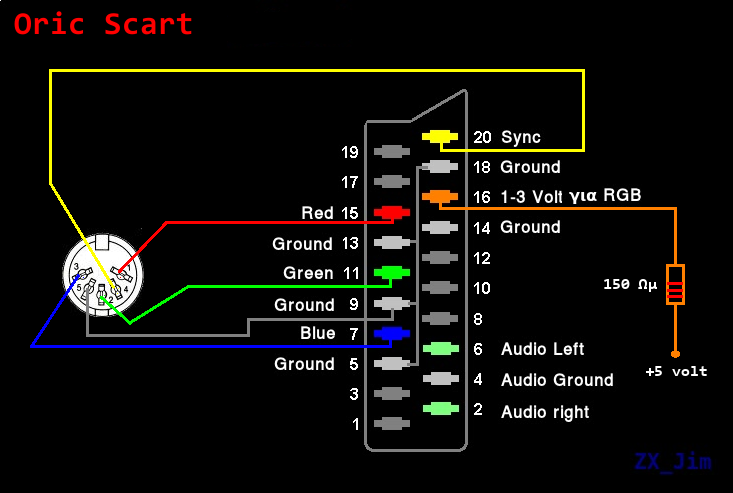
.
* По юридическим причинам, я полагаю, я должен добавить, что этот пост является полностью вымыслом, и я бы никогда не взламывал свою Sega Mini играми, которые я не приобретал, каким бы законным образом не приобретались старые игры 80-х/90-х годов. в 2020 году — на самом деле я бы даже никогда не взламывал свою Sega Mini, точка, потому что взламывать — это плохо, дети. «Следуй правилам и всегда делай то, что тебе сказали делать» — вот мой девиз.
Sega CD Transfer
Что он делает
Этот кабель и сопутствующее программное обеспечение позволяют вам делать две вещи. Во-первых, вы должны протестировать свои программы на реальном оборудовании Genesis/Sega CD без записи на CD-R или использования флэш-картриджа. Во-вторых, выгрузить картриджи Genesis и 32X в файл без использования аппаратного обеспечения серого рынка, такого как Super Magic Drive или сложных традиционных самодельных дамперов. Этот метод прост и недорог. Если вы умеете паять (и, возможно, даже если не умеете), вы можете сделать кабель, необходимый для этой установки.
Как сделать кабель
Все, что вам нужно сделать, это сделать кабель для подключения параллельного порта вашего ПК к порту второго контроллера вашего Genesis. Вам понадобятся только два разъема и провод для их подключения; тем не менее, самый простой способ сделать это — начать со стандартного последовательного кабеля RS-232, но не с нуль-модемного кабеля, а затем сделать адаптер для подключения его к параллельному порту. Распиновка следующая:| Genesis (DB-9) Pin | ПК (ДБ-25) Пин |
| 1 (D0) | 2 (D0) |
| 2 (Д1) | 3 (Д1) |
| 3 (Д2) | 4 (Д2) |
| 4 (Д3) | 5 (Д3) |
| 5 (+5В) | Не подключен |
| 6 (TL) | 15 (Ошибка) |
| 7 (TH) | 14 (автоматическая подача строки) |
| 8 (земля) | 21 (Заземление) [контакты 22-25 также будут работать] |
| 9 (ТР) | 13 (Выбрать) [опционально] |
Как использовать программное обеспечение
Использование меню загрузки: Используйте контроллер для перемещения стрелки вверх и вниз. Нажмите «Старт», чтобы загрузить программу (файлы .bin). Нажмите «A», чтобы открыть текстовый файл (файлы .txt или .asm).
Нажмите «B», чтобы воспроизвести необработанный звуковой клип (файлы .raw). Последние два довольно примитивны и предназначены только для демонстрационных целей (и для дополнения ISO).
Нажмите «Старт», чтобы загрузить программу (файлы .bin). Нажмите «A», чтобы открыть текстовый файл (файлы .txt или .asm).
Нажмите «B», чтобы воспроизвести необработанный звуковой клип (файлы .raw). Последние два довольно примитивны и предназначены только для демонстрационных целей (и для дополнения ISO). sendtest.exe/recvtest.bin: Это простая тестовая программа, чтобы убедиться, что ваш кабель работает правильно. Сначала запустите программу на компакт-диске Genesis/Sega, а затем загрузите программу на свой компьютер. После запуска обоих введите сообщение (без пробелов) на своем ПК и нажмите Enter. Если все работает как надо, на вашем телевизоре отобразится сообщение.
transfer.exe/transfer.bin: Используется для отправки ваших программ в Genesis. Сначала запустите программу для ПК, затем запустите программу Genesis/Sega CD. После запуска обоих введите имя файла и адрес в памяти, из которого вы хотите его запустить. Затем файл будет передан, и Genesis 68K выполнит jmp по указанному адресу.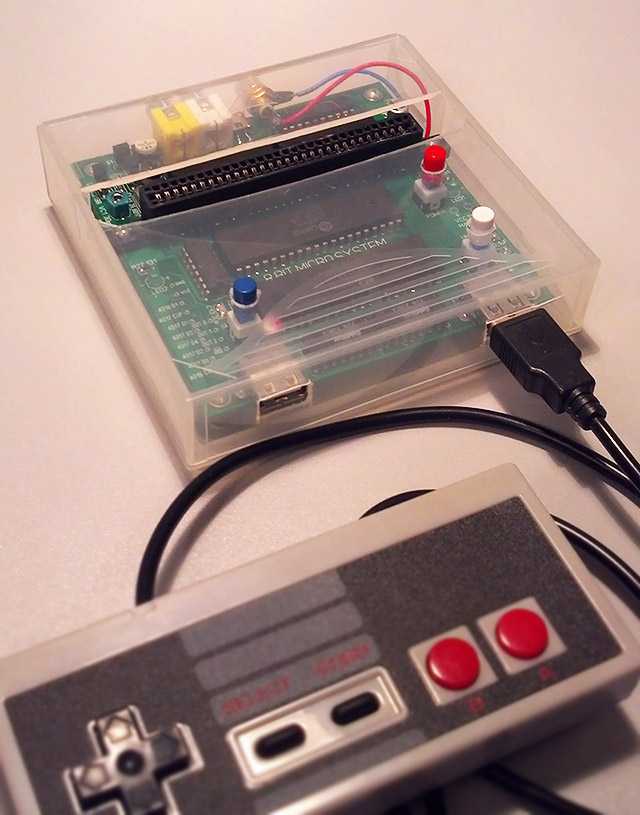
dump.exe/dumpb.bin: Используется для сброса картриджей. Прежде чем вы сможете использовать это, вам нужно наклеить кусок ленты на картридж, который вы хотите сбросить. Наденьте его на штифт B32 (крайний правый штифт на передней части картриджа). Это предотвратит загрузку игры и вместо этого приведет к загрузке компакт-диска Sega. Как только это будет сделано, сначала запустите dumpb.bin на компакт-диске Genesis/Sega, а затем dump.exe на своем ПК. Затем вам будет предложено несколько вариантов размера картриджа Genesis. «Авто» будет использовать размер в заголовке корзины, но, поскольку возможно, что не все игры будут иметь правильный заголовок, вам также предоставляется выбор размера корзины в мегабитах. Выберите один и нажмите старт. Передача начнется, и на вашем ПК появится индикатор выполнения. Процент обновляется каждые 64 КБ (на моем компьютере это занимает около 5-6 секунд), поэтому не беспокойтесь, если он не изменится сразу. После создания дампа у вас будет файл с именем output. bin в той же папке, что и dump.exe 9.0003
bin в той же папке, что и dump.exe 9.0003
sendtest.bin: Я никогда не писал для этого соответствующую программу для ПК, но я поместил ее здесь на случай, если она понадобится для отладки в будущем.
Примечания
Кабель должен быть подключен к порту плеера 2.Подключение кабеля к Genesis может вызвать помехи на вашем телевизоре.
Программа передачи может обрабатывать только файлы размером 64 КБ или меньше.
загрузок
Здесь вы можете скачать все файлы, необходимые для работы. Внутри zip вы найдете файл ISO, три файла EXE и файл DLL. Запишите ISO на CD-R для использования на Sega/Mega CD.
Новая версия 1.1: теперь поддерживает сброс 40-мегабайтных тележек (Super Street Figher 2), Sega/Mega CD BIOS и смс-картриджей (требуется адаптер с контактом B30, заклеенным или отсоединенным).
Компакт-диск Sega США: comcable11.zip
Старая версия 1:
Американский Sega CD: comcable.zip
Европейский Mega CD: comcableeu.zip (Спасибо Tom41 за необходимые данные)
Японский Mega CD: comcablejap. zip (Спасибо тому, кто прислал мне данные, я забыл, кто это был)
zip (Спасибо тому, кто прислал мне данные, я забыл, кто это был)
Контакт
Если у вас есть вопросы, комментарии или ошибка, о которой нужно сообщить, вы можете связаться со мной по электронной почте ([email protected]), через цель (SN: Chaostavi) или на одной из досок объявлений, которые я часто посещаю.Спасибо
Спасибо Чарльзу Макдональду за его прекрасную документацию по VDP и вводу-выводу (http://cgfm2.emuviews.com/), парню, написавшему inpout32.dll, и всем людям, упомянутым на моих страницах Sega CD/SLO. ОбзорSega Genesis Mini: задумчивое 16-битное путешествие в более простые времена
Sega Genesis Mini (или Sega Mega Drive Mini для тех из нас, кто находится за пределами США) — последняя попытка сделать ставку на ностальгию по миллениалам, особенно для тех, кто вырос в конце 80-х или 9-х годах.0 с. Оригинальная Sega Genesis была выпущена в 1988 году и стала чрезвычайно успешной домашней консолью, которая помогла индустрии стать популярной.
The Genesis не имела огромного успеха на своей родине, в Японии, столкнувшись с жесткой конкуренцией со стороны Nintendo, но добилась солидного успеха на Западе. Лично это была моя любимая консоль того времени, хотя бы по той причине, что игры были по какой-то причине дешевле, чем ее аналоги под брендом Nintendo.
Genesis Mini пытается воссоздать оригинальную консоль с искусственными кнопками, воссозданными проводными контроллерами и воображаемой дверцей картриджа. Не нужно дуть в этот.
Sega Genesis Mini, работающая исключительно от USB, — это замечательное маленькое устройство, которое станет великолепным подарком для ностальгирующего ребенка 90-х или для тех, кто хочет, чтобы новые поколения испытали 16-битное величие прошлого.
(открывается в новой вкладке)
Sega Genesis Mini
80 долларов США (открывается в новой вкладке) Итог: Благодаря потрясающему выбору игр, отличной цене, двум контроллерам и простому питанию от USB, Genesis Mini стал настоящим хитом.
для
- 40 игр, в том числе легенды, такие как Sonic and Gunstar Heroes
- Верный визуальный реконструкция
- Подключение HDMI и игрока USB
-
40404040404040404040404040404040404040404040404040404040404040404040404040404040404040404040н.
- Легкий, перемещается повсюду
- Короткие кабели контроллера вызывают ностальгию в плохом смысле
Что вам понравится в Sega Genesis Mini
Sega с любовью реконструировала свою классическую Sega Genesis первого поколения, вплоть до каждой ностальгической детали. Ползунок громкости звука в наушниках, кнопка сброса, выключатель питания и даже док-станция для картриджей присутствуют, хотя к ним добавлено несколько новых дополнений, а именно порты HDMI и USB. Genesis Mini — это простое устройство plug-and-play, которое может питаться от любого стандартного разъема USB A/C. Я даже смог запитать его от своего ноутбука, не используя комплектную вилку. К черту переключатели радиочастотных антенн.
| Category | Sega Genesis Mini |
|---|---|
| Size | 9.8 x 3.9 x 11.8 inches |
| Weight | 2 pounds |
| Launch date | September 19, 2019 |
| Библиотека игр | Всего 40 игр |
| В коробке | Блок питания USB, кабель HDMI, два контроллера, устройство Genesis Mini |
| Цена | 80 долларов (открывается в новой вкладке) |
За прошедшие годы было выпущено несколько устройств, подобных Sega Genesis Mini, поскольку Sega очень стремилась лицензировать свой бренд и игры для устройств , таких как . Тем не менее, многие из них часто имеют проблемы со звуком и эмуляцией, часто используя установленное стороннее программное обеспечение, которое вы можете в конечном итоге получить бесплатно в Интернете (хотя и с сомнительной легальностью). Genesis Mini от самой Sega, и у него нет никаких проблем, когда дело доходит до идеального воссоздания тех воспоминаний старой школы, хотя и с дополнительными функциями, такими как сохранение состояний на случай, когда вам нужно отойти. Я заметил, что даже внутриигровые ошибки, такие как странное измельчение спрайтов, которое может произойти в Gunstar Heroes, возвращаются для Genesis Mini, к лучшему или к худшему.
Genesis Mini от самой Sega, и у него нет никаких проблем, когда дело доходит до идеального воссоздания тех воспоминаний старой школы, хотя и с дополнительными функциями, такими как сохранение состояний на случай, когда вам нужно отойти. Я заметил, что даже внутриигровые ошибки, такие как странное измельчение спрайтов, которое может произойти в Gunstar Heroes, возвращаются для Genesis Mini, к лучшему или к худшему.
Библиотека широка и разнообразна, поэтому для любителей всех жанров найдется хотя бы несколько игр. Немного раздражает, что Sonic 3 и Sonic & Knuckles отсутствуют, но Sonic 1 и 2 предлагают много часов веселья синего ежа, несмотря ни на что. Такие названия, как Golden Axe и Streets of Rage, представляют собой золотую эру beat ’em up, а Dynamite Headdy и Earthworm Jim напоминают нам, что действительно великие платформеры не так уж распространены в наши дни. Sega также добавила несколько игр, таких как Tetris и Columns, для любителей головоломок, наряду с заведомо жесткой классикой Disney, такой как Castle и World of Illusion. Вы можете увидеть полный список игр здесь.
Вы можете увидеть полный список игр здесь.
Контроллеры также включают в себя ту же самую точную реконструкцию, вплоть до коренастой, утомительной кнопки направления прошлого. Некоторая форма беспроводной связи (или даже более длинные кабели) была бы хороша ради современности, но тот факт, что Sega объединила два контроллера, по крайней мере, гарантирует, что вы снова и снова сможете уничтожить своих младших братьев и сестер в Street Fighter.
Genesis Mini очень хорошо справляется со всеми основными задачами, с быстрой настройкой, идеальной эмуляцией игр и приличным выбором игр. Однако есть несколько небольших улучшений, которые могли бы поднять качество на новый уровень, не влияя на общую цену. 9Что вам не понравится в Sega Genesis Mini школьные телепередачи на Netflix или что-то в этом роде. Вместо этого Sega Genesis создает этот странный уродливый фон, который выглядит так, как будто он был взят с веб-сайта клип-арта. Было бы неплохо, если бы они дали нам несколько вариантов фона на выбор.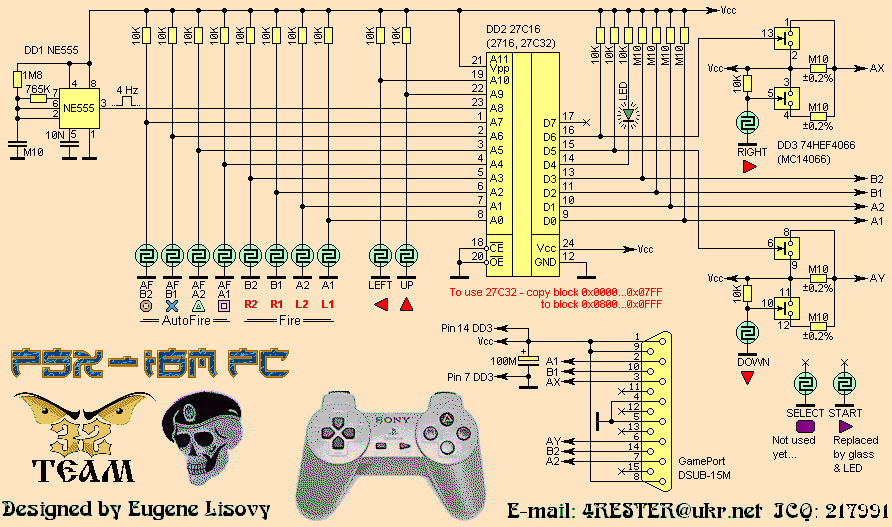
Sega также совершила серьезную ошибку в дизайне продукта, сделав эту штуку легче пера. Конечно, это здорово, если вы проектируете что-то для своего кармана или рюкзака, но негибкие пластиковые кабели на проводе HDMI и контроллерах будут тянуть Genesis Mini повсюду, не давая ему стоять на месте. Немного дополнительного веса было бы неплохо здесь.
В общем, жаловаться не на что. Sega создала надежный продукт с хорошей ценой, множеством функций и забавным размером.
Стоит ли покупать Sega Genesis Mini?
Sega Genesis Mini — забавное напоминание о том времени, когда Sega все еще производила игровые приставки, наполненные всей этой нечеткой ностальгической радостью 80-х и 90-х годов. Мне бы хотелось видеть больше собственных игр Sega на коробке, особенно для игр, в которых различные сиквелы отсутствуют в полном пакете, но предлагаемый выбор все еще представляет собой большее путешествие по переулку памяти, чем, вероятно, будет у большинства людей моего возраста. время.
время.
Genesis Mini не заменит вашу современную домашнюю консоль, но станет отличным подарком по мере приближения 2019 года.праздничный сезон, либо для парня из 90-х, юноши, желающего сыграть вечную классику, либо даже для себя, если вы хотите вспомнить старые добрые времена. Многие из этих игр уже доступны в Steam для ПК или Xbox One, но есть что-то волшебное в том, чтобы снова получить в свои руки эти примитивные контроллеры без джойстиков. И в этом вся ностальгия.
Дети Sega поднимаются вверх
(открывается в новой вкладке)
Sega Genesis Mini
16-битное ностальгическое путешествие.
Sega Genesis Mini — это замечательная и достоверная копия одного из величайших детских продуктов конца 80-х годов с 40 идеально эмулированными играми, идеально подходящими для современных дисплеев.
Джез Корден — старший редактор Windows Central, специализирующийся в основном на Xbox и играх. Джез известен тем, что публикует эксклюзивные новости и аналитические материалы, касающиеся экосистемы Microsoft, питаясь кофеином. Подпишитесь на Twitter @JezCorden и слушайте его подкаст Xbox Two, как вы уже догадались, Xbox!
Джез известен тем, что публикует эксклюзивные новости и аналитические материалы, касающиеся экосистемы Microsoft, питаясь кофеином. Подпишитесь на Twitter @JezCorden и слушайте его подкаст Xbox Two, как вы уже догадались, Xbox!
Как подключить ретро-консоль к современному телевизору
Любой геймер может оценить чудеса ретро-консоли. Подключение вашего старого N64 или PlayStation, чтобы поиграть в некоторые игры старой школы, — это идеальное средство от ностальгии для многих людей. К сожалению, технологические достижения иногда делают подключение старых консолей намного менее простым.
Некоторые люди находят эти препятствия обескураживающими, но есть много простых решений этих проблем. Вам не нужен устаревший телевизор или опыт работы с электроникой, чтобы играть в свои старые винтажные игры. Выполнив несколько простых шагов, вы сможете быстро вернуться к игре на своих старых консолях.
Каковы общие проблемы при воспроизведении старых консолей на современных телевизорах?
За прошедшие годы домашний телевизор претерпел несколько крупных обновлений.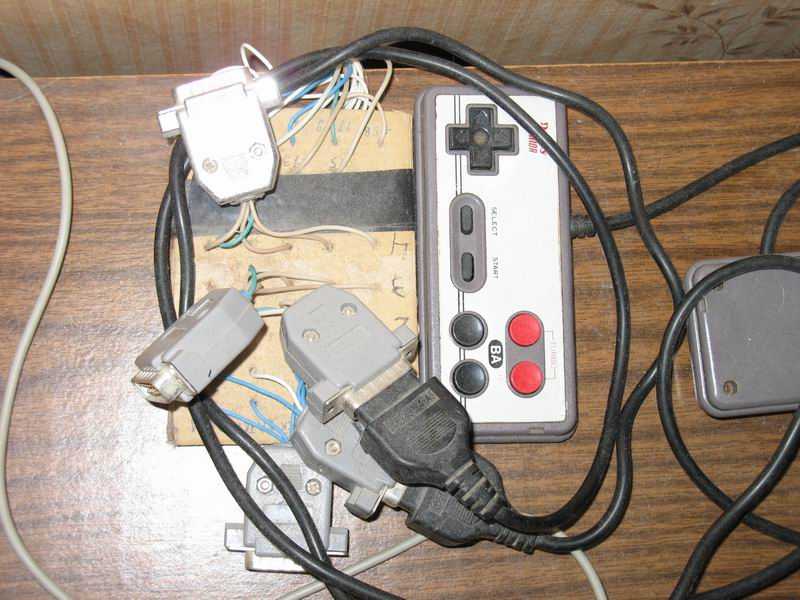 Вполне вероятно, что телевизор, который был у вас в детстве, ничто по сравнению с устройством, которое стоит у вас сегодня в гостиной. По мере развития доступных технологий телевизоры претерпели значительные изменения.
Вполне вероятно, что телевизор, который был у вас в детстве, ничто по сравнению с устройством, которое стоит у вас сегодня в гостиной. По мере развития доступных технологий телевизоры претерпели значительные изменения.
Хотя можно с уверенностью предположить, что современные стандартные телевизоры имеют лучшие характеристики, чем старые телевизоры, современным устройствам иногда не хватает нескольких вещей. А именно, стандартные порты менялись с годами. Более сложные методы соединения стали более доступными.
HDMI заменил многие старые порты. От Apple TV до Xbox One почти все используют кабель HDMI для подключения к экрану. Компании, разрабатывающие телевизоры, постепенно сделали порты HDMI стандартными, заменив любые «устаревшие» варианты подключения.
К сожалению, многие ретро-геймеры обнаружили, что в их новых телевизорах отсутствуют порты, которые традиционно используются для подключения их игровых консолей. RCA и композитные порты могут быть недоступны на современных телевизорах.
Как я могу играть на своей ретро-консоли?
Если вы проверили заднюю панель телевизора и не смогли найти подходящие порты, есть несколько разных подходов, которые вы можете использовать, чтобы играть в свои игры. Вы даже можете найти простое решение, лежащее у вас дома!
Ищите «Посредники:»
Если на вашем телевизоре нет нужных портов, рассмотрите возможность проверки других устройств сзади. Иногда проигрыватели DVD или VHS могут иметь подходящие соединения для ваших консолей. Просто подключите консоль к устройству так же, как к телевизору. При включении консоли используйте телевизор так же, как и для просмотра на другом устройстве.
Проверьте монитор компьютера:
К телевизору больше ничего не подключено? Возможно, у вас все еще есть что-то дома, которое вы можете использовать. Компьютерные мониторы и проекторы могут быть совместимы.
Вы можете проверить, есть ли у монитора или проектора правильные разъемы, подключить его и проверить, работает ли он. Это не нанесет никакого вреда вашей консоли или экрану.
Это не нанесет никакого вреда вашей консоли или экрану.
Приобретите адаптер
Еще один популярный способ заставить вашу консоль работать — приобрести адаптер. На одном конце этих маленьких коробочек есть порт, совместимый с вашим телевизором. На другой стороне есть порты, которые позволяют вам подключаться к оригинальным шнурам вашей консоли.
Эти адаптеры часто намного дешевле и их легче найти, чем новые кабели. Это разумный выбор, если у вас несколько ретро-консолей. Хотя несколько производителей производят свои собственные адаптеры, вы можете найти надежные продукты на таких сайтах, как Amazon.
Некоторые адаптеры работают со специфическими системами, например этот преобразователь PlayStation 1/2, а другие адаптеры более универсальны. Просто убедитесь, что вы покупаете правильный конвертер. Преобразователи AV в HDMI позволяют воспроизводить SNES или N64 на современном телевизоре. HDMI to AV попытка перевести современные приставки на старые телевизоры.
Ознакомьтесь с современными решениями:
Важно понимать, что вам не нужно смахивать пыль со старых Super Nintendo или Sega, чтобы избавиться от ностальгии. Игровые компании перевыпустили несколько популярных игр на своих последних консолях по многочисленным просьбам.
На самом деле учетные записи Nintendo Online предоставляют доступ ко всей библиотеке популярных игр для SNES и NES. Прежде чем приступать к подключению старой системы, возможно, стоит проверить, какие игры доступны на более новых консолях, которые вы уже подключили к телевизору.
Советы по устранению неполадок при игре в ретро-игры на современном телевизоре:
При столкновении с какими-либо препятствиями следуйте этим простым советам, чтобы ваша консоль заработала:
Изменить канал
Не забудьте убедиться, что ваш телевизор настроен на правильный канал. Ваш телевизор может не распознавать сигналы, поступающие от назначенного порта.
На большинстве моделей это делается нажатием кнопки «источник» на пульте ДУ телевизора.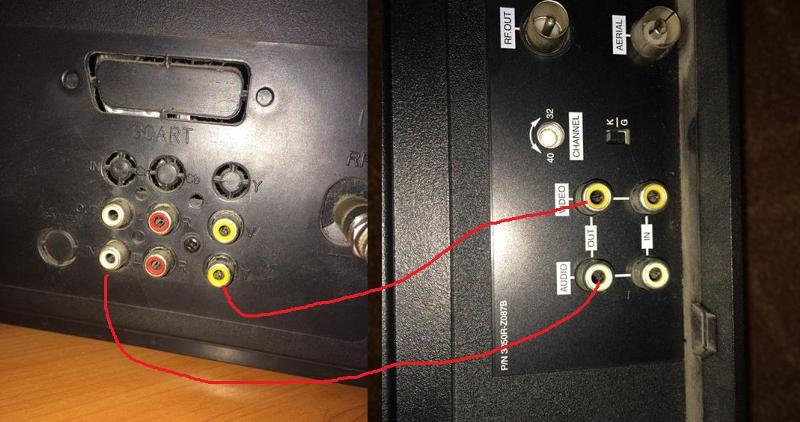 Канал должен иметь метку в соответствии с используемым портом. Возможно, вам придется подождать несколько секунд после переключения каналов, прежде чем будет установлено соединение.
Канал должен иметь метку в соответствии с используемым портом. Возможно, вам придется подождать несколько секунд после переключения каналов, прежде чем будет установлено соединение.
Проверить соединения
Если вы находитесь на правильном канале, еще раз проверьте надежность подключения всех шнуров. Убедитесь, что кабели не ослаблены на телевизоре или консоли. Часто бывает полезно отключить и снова подключить их.
Если консоль или порты запылились, очистите их с помощью спирта и ватного тампона или сжатого воздуха. При работе с кабелями RCA убедитесь, что аудио- и видеовыходы подключены правильно; порты и разъемы будут иметь цветовую маркировку.
Осмотрите свою консоль
Убедитесь, что ваша консоль все еще работает. Большинство систем имеют световой индикатор, показывающий, что они включены. Если этот индикатор не загорается при подключении и включении консоли, возможно, она неисправна. Есть несколько решений для перезагрузки вашей старой консоли, но вам, возможно, придется обратиться за помощью к профессионалу.
Настройка разрешения экрана
Еще одним значительным обновлением, которому подверглись современные телевизоры, стали кардинальные изменения разрешения. Ретро-консоли форматируют дисплеи в соответствии со стандартом телевидения своей эпохи. Возможно, вам придется отрегулировать настройки разрешения на вашем телевизоре, чтобы получить правильное изображение.
Могут ли современные телевизоры играть в ретро-игры?
Да. Современные телевизоры могут воспроизводить ретро-приставки. Возможно, вам придется предпринять некоторые дополнительные шаги, чтобы вывести ваши системы на экран (что не слишком неудобно, если вы ищете чистую ностальгию).
Есть много способов избавиться от ностальгии без необходимости искать старый телевизор. Популяризация ретро-игр позволяет проще, чем когда-либо, наслаждаться играми из детства, не выходя из современной гостиной.
Как подключить к телевизору старые игровые приставки — NES, SNES, Megadrive и другие кабель между ними, и вуаля, у вас есть чистый видеосигнал и звук.
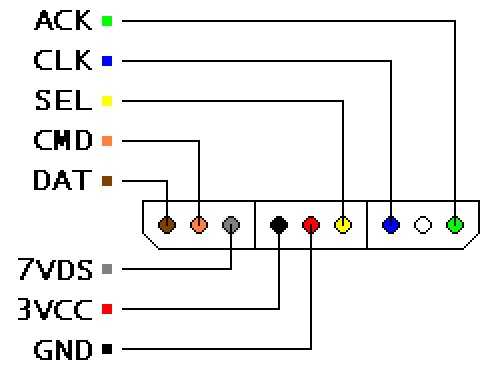 Однако, если вы хотите подключить винтажную игровую консоль, это не так просто, особенно к новому HDTV.
Однако, если вы хотите подключить винтажную игровую консоль, это не так просто, особенно к новому HDTV. Будь то какой-нибудь неуклюжий старый Mega Drive или изношенная SNES, устаревшие или снятые с производства ретро-консоли означают ретро-возможности подключения, поэтому тем, кто только что купил новый телевизор, могут понадобиться некоторые рекомендации о том, как именно соединить их как как можно проще. Вот наше руководство, чтобы сделать именно это.
Начните с просмотра кабелей, которые у вас уже есть. Замечательно купить лучший кабель и получить изображение более высокого качества, но большинство людей просто хотят сразу начать играть. В зависимости от кабеля, который у вас есть, мы поможем вам заставить его работать. Мы заказали их примерно по качеству видео, которое вы получите от них, так что идите вниз, чтобы получить лучшее соединение.
RF
Если ваша ретро-консоль поставлялась с радиочастотным (RF) кабелем, вы все равно можете использовать его в своем новом телевизоре, хотя и с некоторой тонкой настройкой, в буквальном смысле. Аналоговый телевизионный сигнал, возможно, был упразднен в Великобритании, но подавляющее большинство европейских моделей телевизоров все еще имеют гибридные тюнеры, которые могут принимать как цифровые, так и аналоговые сигналы.
Аналоговый телевизионный сигнал, возможно, был упразднен в Великобритании, но подавляющее большинство европейских моделей телевизоров все еще имеют гибридные тюнеры, которые могут принимать как цифровые, так и аналоговые сигналы.
Консоли, которые использовали радиочастотный кабель в качестве стандарта, такие как, например, Sega Master System и Mega Drive, поставлялись в комплекте с кабелем RF Switch. Первоначально он подключался к выходному порту RF на задней панели консоли, а затем к антенному разъему телевизора с антенным портом для вашей антенны.
Чтобы запустить его, вам просто нужно подключить кабели как обычно, а затем установить переключатель в положение RF, что временно отключит ваш цифровой сигнал. С пульта телевизора прокрутите настройки телевизора и найдите сканирование каналов для аналоговых каналов, выбрав «автоматически», где это возможно, чтобы ваш телевизор выполнял поиск по каналам самостоятельно.
После завершения поиска должен быть найден канал, который использует ваша консоль. Сохраните найденный канал, и все готово. В следующий раз, когда вы захотите сыграть, просто переведите переключатель в положение RF, а затем выберите аналоговый тюнер с помощью пульта дистанционного управления, должна быть кнопка, которая переключает аналоговый и цифровой сигналы, или это может быть отдельный AV-вход.
Сохраните найденный канал, и все готово. В следующий раз, когда вы захотите сыграть, просто переведите переключатель в положение RF, а затем выберите аналоговый тюнер с помощью пульта дистанционного управления, должна быть кнопка, которая переключает аналоговый и цифровой сигналы, или это может быть отдельный AV-вход.
Коаксиальный кабель
Для тех из вас, у кого вместо антенны есть коаксиальный разъем для антенны (радиочастотный кабель с резьбовым наконечником на конце), а ваша ретро-консоль не поддерживает его, вы можете купить отличный радиочастотный/коаксиальный разъем. Инструмент преобразователя: если быть точным, от резьбового разъема F-типа к адаптеру RF коаксиальной антенны. Вы можете найти один из них на Amazon чуть больше, чем за фунт. Мы бы сказали, что это, вероятно, самый простой способ обойти это.
Композитный
Устройства Mnay, такие как ранние консоли Nintendo и более поздние устройства Sega (Saturn, Dreamcast), поставлялись в комплекте с AV-кабелем Composite RCA, состоящим из кабеля с тремя разъемами фонокорректора разного цвета: желтый штекер, передающий низкий Композитный видеосигнал высокого качества, а также красный и белый разъемы для левого и правого аудиоканалов. Их просто нужно подключить к соответствующим портам на задней панели телевизора, они есть (мы расскажем вам, что делать позже, если это не так).
Их просто нужно подключить к соответствующим портам на задней панели телевизора, они есть (мы расскажем вам, что делать позже, если это не так).
Некоторые консоли, такие как оригинальная NES и несколько других примерно того же периода, поставлялись только с двумя композитными разъемами на кабелях RCA (желто-бело-красный). Тем не менее, вы все равно сможете заставить свою винтажную консоль работать, подключив эти кабели к красному и желтому композитным видеопортам на задней панели телевизора. Если ваш консольный кабель имеет только два разъема на кабеле RCA, соедините красный с красным (для монофонического звука) и попробуйте бело-желтый разъем с желтым (для видео).
Если на вашем телевизоре нет композитных входов, вы всегда можете использовать разъем SCART. Все последние или новые телевизоры должны иметь разъем SCART, большую прямоугольную вилку с множеством маленьких отверстий или, по крайней мере, иметь собственный адаптер SCART, который подключается к гораздо меньшему порту на задней панели, чтобы дать вам полное гнездо SCART большого размера.
Тогда вам просто нужно приобрести композитный адаптер SCART всего за 1,50 фунта стерлингов на Amazon. Это преобразует композитный выход вашей консоли в SCART, чтобы вы могли подключить его к телевизору.
Специальные кабели
Если возиться с оригинальными кабелями для вас слишком сложно, вы можете купить сторонние кабели, которые подключаются к фирменным портам на задней панели консоли. Они могут обеспечить различные выходы в зависимости от консоли, хотя на самом деле вы ищете RGB SCART на старых консолях (см. ниже) или, возможно, компонентные кабели на некоторых более новых. В компонентных соединениях используются разъемы RCA, как и в композитных кабелях, но для приема такого сигнала вам понадобятся красный, синий и зеленый входы на задней панели телевизора.
Мы рекомендуем использовать эти типы кабелей вместо использования старых оригинальных композитных или радиочастотных соединений, поскольку качество изображения намного лучше. Разница между воспроизведением Megadrive через RF и через RGB SCART огромна. Будьте осторожны, чтобы купить кабель, который точно соответствует модели вашей консоли, например, кабель для оригинальной Sega Megadrive отличается от кабеля для Sega Megadrive 2.
Будьте осторожны, чтобы купить кабель, который точно соответствует модели вашей консоли, например, кабель для оригинальной Sega Megadrive отличается от кабеля для Sega Megadrive 2.
Upscale
Если вы очень серьезно относитесь к своей старой коллекции консолей и хотите максимально эффективно использовать дисплей, не покупая много дополнительных новых кабелей, вы можете инвестировать в XRGB-mini Framemeister Compact Up Scaler Unit. Это не дешево (всего чуть меньше 240 фунтов стерлингов с доставкой), но он увидит, что сигналы дисплея правильно масштабируются, и выводит изображение в формате HD через HDMI практически без задержек.
10.2 Эволюция электронных игр
Цели обучения
- Определите основные компании, занимающиеся производством видеоигр.
- Объясните важные инновации, которые привели к принятию видеоигр массовой культурой.
- Определите основные технологические разработки, повлиявшие на эволюцию видеоигр.
Pong , электронная игра-симулятор настольного тенниса, была первой видеоигрой для многих людей, выросших в 1970-х годах, и теперь является известным символом ранних видеоигр. Однако предшественники современных видеоигр были созданы еще в 19 веке.50-е годы. В 1952 году была разработана компьютерная симуляция крестиков-ноликов для электронного автоматического калькулятора с задержкой хранения (EDSAC), одного из первых компьютеров с хранимой информацией, а в 1958 году в Брукхейвенской национальной лаборатории была разработана игра под названием Tennis for Two . как способ развлечь людей, проходящих через лабораторию с экскурсиями (Egenfeldt-Nielsen, 2008).
Однако предшественники современных видеоигр были созданы еще в 19 веке.50-е годы. В 1952 году была разработана компьютерная симуляция крестиков-ноликов для электронного автоматического калькулятора с задержкой хранения (EDSAC), одного из первых компьютеров с хранимой информацией, а в 1958 году в Брукхейвенской национальной лаборатории была разработана игра под названием Tennis for Two . как способ развлечь людей, проходящих через лабораторию с экскурсиями (Egenfeldt-Nielsen, 2008).
Рисунок 10.2 Теннис на двоих была примитивной игрой, предназначенной для развлечения посетителей Брукхейвенской национальной лаборатории. Викисклад – общественное достояние.
Эти игры не вызвали бы большого интереса у современной публики, играющей в игры, но в то время они приводили в восторг своих пользователей и знакомили с основными элементами культурного опыта видеоигр. До появления персональных компьютеров эти игры позволяли широкой публике получить доступ к технологиям, которые были ограничены областью абстрактной науки. Tennis for Two создал интерфейс, с помощью которого любой человек с базовыми двигательными навыками мог использовать сложную машину. Первые видеоигры изначально функционировали как форма медиа, по существу распространяя опыт компьютерных технологий среди тех, кто не имел к ним доступа.
Tennis for Two создал интерфейс, с помощью которого любой человек с базовыми двигательными навыками мог использовать сложную машину. Первые видеоигры изначально функционировали как форма медиа, по существу распространяя опыт компьютерных технологий среди тех, кто не имел к ним доступа.
По мере развития видеоигр росла и их роль как средства массовой информации. Видеоигры выросли из простых инструментов, которые сделали компьютерные технологии понятными, в формы медиа, которые могут передавать культурные ценности и человеческие отношения.
1970-е годы: расцвет видеоигр
В 1970-е годы видеоигры стали культурным феноменом. Статья 1972 года в Rolling Stone описывает ранние дни компьютерных игр:
Надежно, в любой ночной момент (т. или — смертельный космический бой — компьютер проецируется на экраны электронно-лучевых трубок часами, портя глаза, немеют пальцы от бешеного нажатия на кнопки управления, радостно убивая своего друга и тратя ценное компьютерное время своих работодателей. Происходит что-то элементарное (Бранд, 19 лет).72).
Происходит что-то элементарное (Бранд, 19 лет).72).
Эта сцена описывала Космическую войну! , игра, разработанная в 1960-х годах в Массачусетском технологическом институте (MIT), которая распространилась на кампусы и вычислительные центры других колледжей. В начале 70-х у очень немногих людей были компьютеры. Большинство пользователей компьютеров работали или учились в университетах, на предприятиях или в государственных учреждениях. Те, у кого был доступ к компьютерам, быстро использовали их для игровых целей.
Аркадные игры
Первая аркадная игра с монетоприемником была создана по образцу Космическая война! Он назывался Computer Space и плохо пользовался популярностью среди широкой публики из-за сложного управления. В 1972 году молодая компания Atari создала Pong , симулятор настольного тенниса, который стал символом первых компьютерных игр, и сразу же стал успешным. Понг изначально размещали в барах с автоматами для игры в пинбол и другими азартными играми, но по мере роста популярности видеоигр их стали размещать в любых заведениях, где их можно было принять. К концу 19В 70-е годы строилось так много игровых автоматов, что в некоторых городах были приняты законы о зонировании, ограничивающие их использование (Kent, 1997).
К концу 19В 70-е годы строилось так много игровых автоматов, что в некоторых городах были приняты законы о зонировании, ограничивающие их использование (Kent, 1997).
Конец 1970-х открыл новую эру — которую некоторые называют золотым веком видеоигр — с игрой Space Invaders , международным явлением, превзошедшим все ожидания. В Японии игра была настолько популярна, что вызвала нехватку монет в стране. Такие игры, как Space Invaders , иллюстрируют как влияние аркадных игр, так и их влияние на международную культуру. В двух разных странах на противоположных сторонах земного шара японские и американские подростки, хотя они и не могли разговаривать друг с другом, благодаря видеоигре испытывали одинаковые переживания.
Игровые приставки
Первая домашняя игровая приставка начала продаваться в 1972 году. Это была Magnavox Odyssey, основанная на прототипах, созданных Ральфом Бером в конце 1960-х годов. Эта система включала игру типа Pong , и когда аркадная версия Pong стала популярной, Odyssey начала хорошо продаваться. Atari, которая в то время делала аркадные игры, решила выпустить домашнюю версию Pong и выпустила ее в 1974 году. Хотя эта система могла играть только в одну игру, ее графика и управление были лучше, чем у Odyssey, и она была продана. через крупный универмаг Sears. Из-за этих преимуществ домашняя версия Atari Pong хорошо продавался, и множество других компаний начали производить и продавать свои собственные версии Pong (Herman, 2008).
Atari, которая в то время делала аркадные игры, решила выпустить домашнюю версию Pong и выпустила ее в 1974 году. Хотя эта система могла играть только в одну игру, ее графика и управление были лучше, чем у Odyssey, и она была продана. через крупный универмаг Sears. Из-за этих преимуществ домашняя версия Atari Pong хорошо продавался, и множество других компаний начали производить и продавать свои собственные версии Pong (Herman, 2008).
Важным шагом вперед в эволюции видеоигр стала разработка игровых картриджей, на которых хранились игры и которые можно было заменять в консоли. Благодаря этой технологии пользователи больше не были ограничены определенным количеством игр, что побудило многих производителей игровых консолей переключиться на производство игр. Несколько групп, таких как Magnavox, Coleco и Fairchild, выпустили версии консолей с картриджами, но консоль Atari 2600 одержала верх благодаря работе компании над аркадными играми. Atari извлекла выгоду из своих успехов в игровых автоматах, выпустив игры, которые были хорошо известны публике, часто посещавшей игровые автоматы. Популярность таких игр, как Space Invaders и Pac-Man сделали Atari 2600 успешной системой. В конце 1970-х также появились такие компании, как Activision, которая разрабатывала сторонние игры для Atari 2600 (Wolf).
Популярность таких игр, как Space Invaders и Pac-Man сделали Atari 2600 успешной системой. В конце 1970-х также появились такие компании, как Activision, которая разрабатывала сторонние игры для Atari 2600 (Wolf).
Домашние компьютеры
Рождение рынка домашних компьютеров в 1970-х годах совпало с появлением игровых консолей. Первым компьютером, разработанным и проданным для домашнего потребителя, был Altair. Впервые он был продан в 1975 году, через несколько лет после того, как начали продаваться игровые приставки, и продавался в основном на рынке любителей. В этот период такие люди, как Стив Джобс, основатель Apple, собирали компьютеры вручную и продавали их, чтобы запустить свой начинающий бизнес. В 1977 года три важных компьютера — TRS-80 компании Radio Shack, Commodore PET и Apple II — были произведены и начали продаваться на внутреннем рынке (Reimer, 2005).
Развитие персональных компьютеров позволило разрабатывать более сложные игры. Разработчики таких игр, как Mystery House , разработанная в 1979 году для Apple II, и Rogue , разработанная в 1980 году и играемая на IBM PC, использовали вычислительную мощность первых домашних компьютеров для разработки видеоигр с расширенным сюжетом и сюжетом. линии. В этих играх игроки перемещались по ландшафтам, состоящим из базовой графики, решая проблемы и работая над запутанным повествованием. Разработка видеоигр для платформы персонального компьютера расширила возможности видеоигр выступать в качестве медиа, позволяя рассказывать сложные истории и создавать новые формы взаимодействия между игроками.
Разработчики таких игр, как Mystery House , разработанная в 1979 году для Apple II, и Rogue , разработанная в 1980 году и играемая на IBM PC, использовали вычислительную мощность первых домашних компьютеров для разработки видеоигр с расширенным сюжетом и сюжетом. линии. В этих играх игроки перемещались по ландшафтам, состоящим из базовой графики, решая проблемы и работая над запутанным повествованием. Разработка видеоигр для платформы персонального компьютера расширила возможности видеоигр выступать в качестве медиа, позволяя рассказывать сложные истории и создавать новые формы взаимодействия между игроками.
1980-е годы: Крах
Успех Atari на рынке домашних консолей во многом был связан с ее владением уже популярными аркадными играми и большим количеством игровых картриджей, доступных для этой системы. Эти сильные стороны, однако, в конечном итоге оказались пагубными для компании и привели к тому, что сейчас известно как крах видеоигр в 1983 году. Atari сделала большую ставку на свои прошлые успехи с популярными аркадными играми, выпустив Pac-Man для Atari 2600. Pac-Man была успешной аркадной игрой, которая плохо переносилась на домашнюю консоль, что привело к разочарованию потребителей и более низким, чем ожидалось, продажам. Кроме того, Atari произвела 10 миллионов тусклых 9 игр.0009 Pac-Man игр при первом запуске, несмотря на то, что количество активных консолей оценивалось всего в 10 миллионов. Аналогичные ошибки были допущены с игрой по фильму E.T.: The Extra-Terrestrial , которая получила известность как одна из худших игр в истории Atari. Несмотря на успех фильма, потребители не приняли его хорошо, и Atari снова сделала большую ставку на его успех. Куча непроданных E.T. По сообщениям, игровых картриджей были закопаны в пустыне Нью-Мексико под завесой секретности (Monfort & Bogost, 2009).).
Pac-Man была успешной аркадной игрой, которая плохо переносилась на домашнюю консоль, что привело к разочарованию потребителей и более низким, чем ожидалось, продажам. Кроме того, Atari произвела 10 миллионов тусклых 9 игр.0009 Pac-Man игр при первом запуске, несмотря на то, что количество активных консолей оценивалось всего в 10 миллионов. Аналогичные ошибки были допущены с игрой по фильму E.T.: The Extra-Terrestrial , которая получила известность как одна из худших игр в истории Atari. Несмотря на успех фильма, потребители не приняли его хорошо, и Atari снова сделала большую ставку на его успех. Куча непроданных E.T. По сообщениям, игровых картриджей были закопаны в пустыне Нью-Мексико под завесой секретности (Monfort & Bogost, 2009).).
По мере того, как розничные магазины все больше опасались выхода из строя домашних консолей, на полках стало меньше игр. Это действие в сочетании с увеличением числа компаний, производящих игры, привело к перепроизводству и, как следствие, к спаду на рынке видеоигр в 1983 году. Многие мелкие разработчики игр не смогли выдержать этот спад и обанкротились. Хотя Coleco и Atari смогли пережить крах, ни одна из компаний не вернула себе прежнюю долю рынка видеоигр. было 1985, когда рынок видеоигр снова ожил.
Многие мелкие разработчики игр не смогли выдержать этот спад и обанкротились. Хотя Coleco и Atari смогли пережить крах, ни одна из компаний не вернула себе прежнюю долю рынка видеоигр. было 1985, когда рынок видеоигр снова ожил.
Восход Nintendo
Nintendo, японский производитель карт и новинок, который начал выпускать электронные игры в 1970-х годах, отвечал за аркадные игры, такие как Donkey Kong в начале 1980-х годов. Ее первая домашняя консоль, разработанная в 1984 году для продажи в Японии, попыталась добиться успеха там, где Atari потерпела неудачу. В системе Nintendo использовались более новые, более совершенные микрочипы, закупаемые в больших количествах, чтобы обеспечить высококачественную графику по цене, которую потребители могли себе позволить. Сохранение низких цен на консоли означало, что Nintendo приходилось полагаться на игры для большей части своей прибыли и сохранять контроль над производством игр. Это было то, что Atari не удалось сделать, и это привело к избытку недорогих игр, что привело к краху 1983.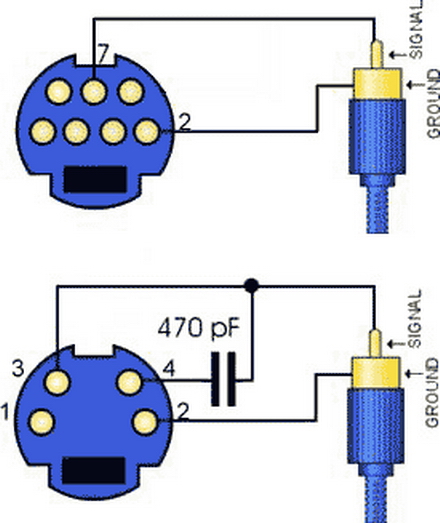 Nintendo решила эту проблему с помощью проприетарных схем, которые не позволяли играть в нелицензионные игры на консоли. Это позволило Nintendo доминировать на рынке домашних видеоигр до конца десятилетия, когда в одной трети домов в США была система Nintendo (Cross & Smits, 2005).
Nintendo решила эту проблему с помощью проприетарных схем, которые не позволяли играть в нелицензионные игры на консоли. Это позволило Nintendo доминировать на рынке домашних видеоигр до конца десятилетия, когда в одной трети домов в США была система Nintendo (Cross & Smits, 2005).
Nintendo представила свою Nintendo Entertainment System (NES) в США в 1985 году. Игра Super Mario Brothers , выпущенная с этой системой, также стала важной вехой в разработке видеоигр. В игре использовалось повествование так же, как и в более сложных компьютерных играх, но ее элементы управления были доступны, а цели просты. Игра привлекала более молодую аудиторию, обычно мальчиков в возрасте от 8 до 14 лет, чем та, на которую ориентировалась Atari (Kline, et. al., 2003). Его дизайнер Сигэру Миямото пытался имитировать опыт детских приключений, создавая фантастический мир, не основанный на предыдущих моделях научной фантастики или других литературных жанров (McLaughlin, 2007). Super Mario Brothers также дал Nintendo культового персонажа, который использовался во многих других играх, телешоу и даже в кино. Разработка такого типа персонажей и фэнтезийного мира стала нормой для создателей видеоигр. Такие игры, как The Legend of Zelda , стали франшизами с возможностями кино и телевидения, а не просто одноразовыми играми.
Разработка такого типа персонажей и фэнтезийного мира стала нормой для создателей видеоигр. Такие игры, как The Legend of Zelda , стали франшизами с возможностями кино и телевидения, а не просто одноразовыми играми.
По мере того, как видеоигры развивались как форма медиа, общественность изо всех сил пыталась понять, какие сообщения это медиа передает детям. Это уже не были простые игры на рефлексы, которые можно было сравнить с подобными не видеоиграми или спортом; это были формы СМИ, которые включали истории и сообщения, касающиеся родителей и защитников прав детей. Споры о более широком значении игр стали обычным явлением: одни считали, что игры движут идеями завоевания и гендерными стереотипами, в то время как другие видели простые истории о путешествиях и исследованиях (Fuller & Jenkins, 19).95).
Другие системы домашних консолей
В середине 1980-х годов другие компании-разработчики программного обеспечения по-прежнему интересовались рынком домашних консолей. Atari выпустила 2600jr и 7800 в 1986 году после успеха Nintendo, но консоли не могли конкурировать с Nintendo. Корпорация Sega, которая занималась производством аркадных видеоигр, выпустила свою Sega Master System в 1986 году. Хотя у системы было больше графических возможностей, чем у NES, Sega не смогла повлиять на долю рынка Nintendo до начала 19-го века.90-х, с выпуском Sega Genesis (Керр, 2005).
Atari выпустила 2600jr и 7800 в 1986 году после успеха Nintendo, но консоли не могли конкурировать с Nintendo. Корпорация Sega, которая занималась производством аркадных видеоигр, выпустила свою Sega Master System в 1986 году. Хотя у системы было больше графических возможностей, чем у NES, Sega не смогла повлиять на долю рынка Nintendo до начала 19-го века.90-х, с выпуском Sega Genesis (Керр, 2005).
Процветание компьютерных игр и инновации
Огромное количество игр, доступных для консолей Atari в начале 1980-х годов, сказалось на игровых автоматах. В 1983 году доходы от игровых автоматов упали до трехлетнего минимума, что заставило производителей игр обратиться к более новым технологиям, которые нельзя было воспроизвести на домашних консолях. Сюда входили аркадные игры на лазерных дисках, такие как Dragon’s Lair и Space Ace , но их новизна вскоре улетучилась, и игры на лазерных дисках стали музейными экспонатами (Harmetz, 19).84). В 1989 году музеи уже устраивали выставки ранних аркадных игр, включая игры начала 1980-х годов. Хотя новые игры продолжали выходить на аркадных платформах, они не могли конкурировать с рынком домашних консолей и так и не достигли прежних успехов с начала 1980-х годов. Все чаще аркадные геймеры предпочитают оставаться дома, чтобы играть в игры на компьютерах и консолях. Сегодня специализированные игровые автоматы — вымирающий вид. Большинство из оставшихся, таких как сети Dave & Buster’s и Chuck E. Cheese’s, предлагают рестораны с полным спектром услуг и другие развлекательные заведения для привлечения бизнеса.
Хотя новые игры продолжали выходить на аркадных платформах, они не могли конкурировать с рынком домашних консолей и так и не достигли прежних успехов с начала 1980-х годов. Все чаще аркадные геймеры предпочитают оставаться дома, чтобы играть в игры на компьютерах и консолях. Сегодня специализированные игровые автоматы — вымирающий вид. Большинство из оставшихся, таких как сети Dave & Buster’s и Chuck E. Cheese’s, предлагают рестораны с полным спектром услуг и другие развлекательные заведения для привлечения бизнеса.
Домашние игры продавались лучше, чем игровые автоматы, потому что они могли оседлать волну покупок персональных компьютеров, которая произошла в 1980-х годах. Некоторые важные события в видеоиграх произошли в середине 1980-х годов с развитием онлайн-игр. Многопользовательские подземелья, или MUD, представляли собой ролевые игры, в которые одновременно играли несколько пользователей. Игры, как правило, были текстовыми, описывая мир MUD с помощью текста, а не иллюстрируя его с помощью графики. Игры позволяли пользователям создавать персонажей и перемещаться по разным мирам, достигая целей, которые наделяли их новыми навыками. Если персонажи достигли определенного уровня мастерства, они могли создать свою собственную область мира. Habitat , игра, разработанная в 1986 году для Commodore 64, была графической версией игры этого типа. Пользователи подключались через модемы к центральному хост-серверу, а затем управляли персонажами на экране, взаимодействуя с другими пользователями (Reimer, 2005).
Игры позволяли пользователям создавать персонажей и перемещаться по разным мирам, достигая целей, которые наделяли их новыми навыками. Если персонажи достигли определенного уровня мастерства, они могли создать свою собственную область мира. Habitat , игра, разработанная в 1986 году для Commodore 64, была графической версией игры этого типа. Пользователи подключались через модемы к центральному хост-серверу, а затем управляли персонажами на экране, взаимодействуя с другими пользователями (Reimer, 2005).
В середине 1980-х годов произошел демографический сдвиг. В период с 1985 по 1987 год доля игр, предназначенных для работы на служебных компьютерах, выросла с 15 до 40 процентов от продаж игр (Elmer-Dewitt, et. al., 1987). Эта тенденция означала, что производители игр могли использовать возросшую вычислительную мощность бизнес-компьютеров для создания более сложных игр. Это также означало, что взрослые интересовались компьютерными играми и могли стать прибыльным рынком.
1990-е годы: быстрая эволюция видеоигр
Видеоигры развивались быстрыми темпами на протяжении 1990-х, переходя от первых 16-битных систем (названных в честь объема данных, которые они могли обрабатывать и хранить) в начале 1990-х до первая домашняя консоль с доступом в Интернет в 1999 году. По мере того, как компании сосредоточивались на новых маркетинговых стратегиях, они были нацелены на более широкую аудиторию, и влияние видеоигр на культуру стало ощущаться.
Console Wars
Рис. 10.3 Рекламные ролики Sega предполагают, что это была более жестокая версия Nintendo. jeriaska – Splatterhouse – CC BY-NC 2.0.
Доминирование Nintendo на рынке домашних консолей в конце 1980-х годов позволило ей создать большую библиотеку игр для использования на NES. Однако это также оказалось слабостью, потому что Nintendo не хотела улучшать или изменять свою систему, опасаясь, что ее игровая библиотека устареет. Технологии изменились за годы, прошедшие после появления NES, и такие компании, как NEC и Sega, были готовы бросить вызов Nintendo с помощью 16-битных систем (Slaven).
Sega Master System не смогла бросить вызов NES, но с выпуском своей 16-битной системы Sega Genesis компания реализовала новую маркетинговую стратегию. В то время как Nintendo ориентировалась на детей в возрасте от 8 до 14 лет, маркетинговый план Sega ориентировался на возраст от 15 до 17 лет, создавая более зрелые игры и рекламируя их во время таких программ, как MTV Video Music Awards. Кампания успешно заклеймила Sega как более крутую версию Nintendo и вывела массовые видеоигры на более зрелую арену. Nintendo ответила на Sega Genesis собственной 16-битной системой Super NES, а также начала создавать более зрелые игры. Такие игры, как Sega Mortal Kombat и Street Fighter от Nintendo соревновались, чтобы поднять уровень насилия, возможный в видеоигре. В рекламе Sega даже предполагалось, что ее игра лучше из-за более жестоких возможностей (Gamespot).
К 1994 году такие компании, как 3DO со своей 32-битной системой и Atari со своим якобы 64-битным Jaguar, пытались выйти на рынок домашних консолей, но не смогли использовать эффективные маркетинговые стратегии для поддержки своих продуктов. Обе системы были сняты с производства до конца десятилетия. Sega, опасаясь, что ее система устареет, выпустила 32-битную систему Saturn в 1995. Система была запущена в производство в спешке, и в ней не было достаточного количества игр, чтобы обеспечить ее успех (Cyberia PC). Sony вмешалась со своей консолью PlayStation в то время, когда Sega Saturn терпела неудачу и до того, как была выпущена 64-битная система Nintendo. Эта система была нацелена на еще более старую демографическую группу от 14 до 24 лет и оказала большое влияние на рынок; к марту 2007 года Sony продала 102 миллиона приставок (Edge Staff, 2009).
Обе системы были сняты с производства до конца десятилетия. Sega, опасаясь, что ее система устареет, выпустила 32-битную систему Saturn в 1995. Система была запущена в производство в спешке, и в ней не было достаточного количества игр, чтобы обеспечить ее успех (Cyberia PC). Sony вмешалась со своей консолью PlayStation в то время, когда Sega Saturn терпела неудачу и до того, как была выпущена 64-битная система Nintendo. Эта система была нацелена на еще более старую демографическую группу от 14 до 24 лет и оказала большое влияние на рынок; к марту 2007 года Sony продала 102 миллиона приставок (Edge Staff, 2009).
Компьютерные игры получают всеобщее признание
У компьютерных игр были заядлые игроки, но в начале 1990-х они все еще оставались нишевым рынком. Важным шагом в массовом принятии игр для персональных компьютеров стало развитие жанра шутеров от первого лица. Впервые популяризированные игрой 1992 года Wolfenstein 3D , эти игры помещают игрока в точку зрения персонажа, создавая впечатление, что игрок стреляет из оружия и подвергается нападению. Doom , выпущенный в 1993 году, и Quake , выпущенный в 1996 использовала повышенную вычислительную мощность персональных компьютеров для создания ярких трехмерных миров, которые было невозможно полностью воспроизвести на игровых консолях той эпохи. Эти игры подняли реализм на новый уровень и начали привлекать внимание общественности своим графическим насилием.
Doom , выпущенный в 1993 году, и Quake , выпущенный в 1996 использовала повышенную вычислительную мощность персональных компьютеров для создания ярких трехмерных миров, которые было невозможно полностью воспроизвести на игровых консолях той эпохи. Эти игры подняли реализм на новый уровень и начали привлекать внимание общественности своим графическим насилием.
Рисунок 10.4 Myst бросил вызов представлению о том, что только жестокие игры могут быть успешными. Викисклад – общественное достояние.
Еще одной тенденцией стало обращение к аудитории за пределами сообщества видеоигр. Myst , приключенческая игра, в которой игрок бродит по острову, разгадывая тайну, привела к увеличению продаж приводов CD-ROM для компьютеров. Myst , его продолжение Riven и другие ненасильственные игры, такие как SimCity , фактически превзошли по продажам Doom и Quake в 1990-х годах (Miller, 1999). Эти ненасильственные игры понравились людям, которые обычно не играли в видеоигры, увеличивая аудиторию формы и расширяя типы информации, которую видеоигры передают.
Онлайн-игры набирают популярность
Значительный прогресс в игровых технологиях произошел с увеличением использования Интернета широкой публикой в 1990-х годах. Главной особенностью Doom была возможность использовать многопользовательские игры через Интернет. Стратегические игры, такие как Command and Conquer и Total Annihilation , также включали варианты, в которых игроки могли играть друг с другом через Интернет. Другие ролевые игры, вдохновленные фэнтези, такие как Ultima Online 9.0010, использовал Интернет для создания жанра многопользовательской ролевой онлайн-игры (MMORPG) (Reimer). Эти игры использовали Интернет в качестве своей платформы, как и текстовые MUD, создавая пространство, где люди могли играть в игру, социально взаимодействуя друг с другом.
Портативные игровые системы
Разработка портативных игровых систем была еще одним важным аспектом видеоигр в 1990-х годах. Портативные игры использовались с 1970-х годов, а система со сменными картриджами продавалась даже в начале 19-го. 80-е годы. Nintendo выпустила Game Boy в 1989 году, используя те же принципы, которые позволили NES доминировать на рынке портативных устройств на протяжении 1990-х годов. Game Boy был выпущен с игрой Tetris , популярность которой использовалась для стимулирования покупок устройства. Простая конструкция устройства означала, что пользователи могли получить 20 часов игрового времени от комплекта батарей, и эта базовая конструкция оставалась практически неизменной на протяжении большей части десятилетия. Более продвинутые портативные системы, такие как Atari Lynx и Sega Game Gear, не могли конкурировать с Game Boy, несмотря на их превосходную графику и цветные дисплеи (Hutsko, 2000).
80-е годы. Nintendo выпустила Game Boy в 1989 году, используя те же принципы, которые позволили NES доминировать на рынке портативных устройств на протяжении 1990-х годов. Game Boy был выпущен с игрой Tetris , популярность которой использовалась для стимулирования покупок устройства. Простая конструкция устройства означала, что пользователи могли получить 20 часов игрового времени от комплекта батарей, и эта базовая конструкция оставалась практически неизменной на протяжении большей части десятилетия. Более продвинутые портативные системы, такие как Atari Lynx и Sega Game Gear, не могли конкурировать с Game Boy, несмотря на их превосходную графику и цветные дисплеи (Hutsko, 2000).
Десятилетний успех Game Boy опровергает расхожее мнение консольных войн о том, что более продвинутые технологии делают систему более популярной. Статичный и простой дизайн Game Boy был легко доступен, а его стабильность позволяла разрабатывать для него большую библиотеку игр. Несмотря на использование технологии почти десятилетней давности, в конце 1990-х годов на Game Boy приходилось 30 процентов общего дохода Nintendo of America (Hutsko, 2000).
Начало 2000-х: Игры 21-го века
Войны консолей продолжаются
В 1999 году Sega приложила последние усилия в войнах консолей с Sega Dreamcast. Эта консоль могла подключаться к Интернету, подражая сложным компьютерным играм 1990-х годов. Однако новых функций Sega Dreamcast было недостаточно для спасения бренда, и Sega прекратила производство в 2001 году, полностью покинув рынок консолей (Business Week).
Серьезной проблемой для Sega Dreamcast был выпуск Sony PlayStation 2 (PS2) в 2000 году. PS2 могла функционировать как DVD-плеер, расширяя роль консоли до развлекательного устройства, которое делало больше, чем просто видеоигры. Эта консоль была невероятно успешной, производилась долгое время: к концу десятилетия по всему миру было продано более 106 миллионов единиц (Краткая история войны игровых консолей).
В 2001 году были выпущены две основные консоли, конкурирующие с PS2: Xbox и Nintendo GameCube. Xbox был попыткой Microsoft выйти на рынок с консолью, которая расширила бы функции других игровых консолей. Устройство имело функции, аналогичные ПК, включая жесткий диск и порт Ethernet для онлайн-игр через службу Xbox Live. Популярность шутера от первого лица Halo , эксклюзивного выпуска Xbox, также увеличила продажи. GameCube от Nintendo не предлагал возможности воспроизведения DVD, вместо этого он сосредоточился на игровых функциях. Обе эти консоли были проданы миллионами единиц, но не приблизились к продажам PS2.
Устройство имело функции, аналогичные ПК, включая жесткий диск и порт Ethernet для онлайн-игр через службу Xbox Live. Популярность шутера от первого лица Halo , эксклюзивного выпуска Xbox, также увеличила продажи. GameCube от Nintendo не предлагал возможности воспроизведения DVD, вместо этого он сосредоточился на игровых функциях. Обе эти консоли были проданы миллионами единиц, но не приблизились к продажам PS2.
Компьютерные игры становятся нишевым рынком
По мере развития консолей, способных соперничать с возможностями персональных компьютеров, разработчики игр стали уделять больше внимания играм для консолей. С 2000 года и до конца десятилетия популярность игр для персональных компьютеров постепенно снижалась. Сообщество компьютерных игр, хотя и остается значительным, ориентировано на игроков, которые готовы платить большие деньги за персональные компьютеры, разработанные специально для игр, часто включающие несколько мониторов и пользовательские модификации, позволяющие персональным компьютерам играть в более новые игры. Этот тип рынка, хотя и прибыльный, недостаточно велик, чтобы конкурировать с аудиторией гораздо более дешевых игровых консолей (Kalning, 2008).
Этот тип рынка, хотя и прибыльный, недостаточно велик, чтобы конкурировать с аудиторией гораздо более дешевых игровых консолей (Kalning, 2008).
Эволюция портативных игр
Nintendo продолжала контролировать рынок портативных игр вплоть до 2000-х годов, выпустив в 2001 году Game Boy Advance, переработанный Game Boy, предлагающий 32-битную обработку и совместимость со старыми играми для Game Boy. В 2004 году, ожидая грядущую портативную консоль Sony, Nintendo выпустила Nintendo DS, портативную консоль с двумя экранами и возможностями Wi-Fi для онлайн-игр. Sony PlayStation Portable (PSP) была выпущена в следующем году и обладала возможностями Wi-Fi, а также гибкой платформой, которую можно было использовать для воспроизведения других носителей, таких как MP3 (Patsuris, 2004). Эти две консоли вместе с их более новыми версиями продолжают доминировать на рынке портативных устройств 9.0003
Одно интересное нововведение в мобильных играх произошло в 2003 году с выпуском Nokia N-Gage. N-Gage представлял собой комбинацию игровой приставки и мобильного телефона, которая, по мнению потребителей, не очень хорошо подходила ни для одной из этих ролей. Линия продуктов была прекращена в 2005 году, но идея играть в игры на телефонах сохранилась и была развита на других платформах (Stone, 2007). Apple в настоящее время доминирует в индустрии игр для мобильных телефонов; только в 2008 и 2009 годах игры для iPhone принесли доход в размере 615 миллионов долларов (Farago, 2010). По мере того, как популярность мобильных игр растет, а поддерживающие технологии становятся все более совершенными, традиционные портативные игровые платформы, такие как DS и PSP, должны будут развиваться, чтобы конкурировать. Nintendo уже планирует выпуск преемника DS с 3D-графикой без использования 3D-очков, который, как она надеется, поможет компании сохранить и увеличить свою долю на рынке портативных игр.
N-Gage представлял собой комбинацию игровой приставки и мобильного телефона, которая, по мнению потребителей, не очень хорошо подходила ни для одной из этих ролей. Линия продуктов была прекращена в 2005 году, но идея играть в игры на телефонах сохранилась и была развита на других платформах (Stone, 2007). Apple в настоящее время доминирует в индустрии игр для мобильных телефонов; только в 2008 и 2009 годах игры для iPhone принесли доход в размере 615 миллионов долларов (Farago, 2010). По мере того, как популярность мобильных игр растет, а поддерживающие технологии становятся все более совершенными, традиционные портативные игровые платформы, такие как DS и PSP, должны будут развиваться, чтобы конкурировать. Nintendo уже планирует выпуск преемника DS с 3D-графикой без использования 3D-очков, который, как она надеется, поможет компании сохранить и увеличить свою долю на рынке портативных игр.
Видеоигры сегодня
Тенденции конца 2000-х показали неуклонный рост рынка видеоигр. Новые системы управления и игры, ориентированные на семью, позволили многим семьям участвовать в видеоиграх всей группой. Онлайн-игры продолжают развиваться, набирая беспрецедентное количество игроков. Общим эффектом этих нововведений стало растущее признание культуры видеоигр мейнстримом.
Новые системы управления и игры, ориентированные на семью, позволили многим семьям участвовать в видеоиграх всей группой. Онлайн-игры продолжают развиваться, набирая беспрецедентное количество игроков. Общим эффектом этих нововведений стало растущее признание культуры видеоигр мейнстримом.
Домашние консоли
Текущее состояние рынка домашних консолей по-прежнему связано с тремя крупными компаниями последних 10 лет: Nintendo, Sony и Microsoft. Выпуск Xbox 360 от Microsoft возглавил это поколение консолей в 2005 году. Xbox 360 отличалась расширенными мультимедийными возможностями и интегрированным доступом к Xbox Live, игровой онлайн-службе. Sony PlayStation 3 (PS3) была выпущена в 2006 году. Она также отличалась улучшенным доступом к сети, а также расширенными мультимедийными функциями, а также возможностью воспроизведения дисков Blu-ray. Nintendo выпустила Wii в то же время. Эта консоль оснащена контроллером, чувствительным к движению, который отличается от предыдущих контроллеров и ориентирован на доступные, часто ориентированные на семью игры. Эта комбинация успешно привлекла большое количество новых игроков, в том числе многих пожилых людей. К июню 2010 года в США было продано 71,9 Wii.миллионов единиц, Xbox 360 было продано 40,3 миллиона, а PS3 отставала с 35,4 миллионами (VGChartz, 2010). После успеха Wii Microsoft и Sony представили свои собственные системы, чувствительные к движению (Mangalindan, 2010).
Эта комбинация успешно привлекла большое количество новых игроков, в том числе многих пожилых людей. К июню 2010 года в США было продано 71,9 Wii.миллионов единиц, Xbox 360 было продано 40,3 миллиона, а PS3 отставала с 35,4 миллионами (VGChartz, 2010). После успеха Wii Microsoft и Sony представили свои собственные системы, чувствительные к движению (Mangalindan, 2010).
Key Takeaways
- Во времена, когда еще не было персональных компьютеров, ранние видеоигры давали широкой публике доступ к технологиям, которые были ограничены областью абстрактной науки. Tennis for Two создал интерфейс, с помощью которого любой человек с базовыми двигательными навыками мог использовать сложную машину. Первые видеоигры изначально функционировали как форма медиа, по существу распространяя опыт компьютерных технологий среди тех, у кого не было к ним доступа.
- Видеоигры получили широкое распространение в 1990-х годах с появлением жанра шутеров от первого лица и популярных неэкшн-игр, таких как Myst .
 Игры были предназначены для более старшей аудитории, и их успех увеличил спрос на аналогичные игры.
Игры были предназначены для более старшей аудитории, и их успех увеличил спрос на аналогичные игры. - Онлайн-возможности, разработанные в 1990-х и расширившиеся в 2000-х, позволили игрокам соревноваться в командах. Это нововведение привлекло к играм большую аудиторию и привело к появлению новых средств социального общения.
- Новое поколение доступных семейных игр в конце 2000-х побудило семьи взаимодействовать с помощью видеоигр. Эти игры также привлекли более старшую демографическую группу, которая никогда раньше не использовала видеоигры.
Ссылки
Краткая история боевых действий игровых консолей, «PlayStation 2», слайд в «Краткой истории военных действий игровых консолей».
Брэнд, Стюарт. «Космическая война», Rolling Stone , 7 декабря 1972 г.
Business Week, «Sega Dreamcast», слайд в «A Brief History of Game Console Warfare», Business Week , http://images.businessweek.com/ss/06/10/game_consoles/.
Кросс, Гэри и Грегори Смитс, «Япония, США и глобализация детской потребительской культуры», Journal of Social History 38, вып. 4 (2005).
4 (2005).
CyberiaPC.com, «Sega Saturn (история, характеристики, изображения)», http://www.cyberiapc.com/vgg/sega_saturn.htm.
Edge staff, «The Making Of: Playstation», Edge , 24 апреля 2009 г., http://www.next-gen.biz/features/the-making-of-playstation.
Эгенфельдт-Нильсен, Саймон. Understanding Video Games: The Essential Introduction (Нью-Йорк: Тейлор и Фрэнсис, 2008), 50.
Элмер-Дьюитт, Филип и др., «Компьютеры: игры, в которые играют взрослые», Time , 27 июля 1987 г., http://www.time.com/time/magazine/article/0,9171,965090,00.html.
Фараго, Питер. «Apple iPhone и iPod Touch занимают долю рынка видеоигр в США», Flurry (блог), 22 марта 2010 г., http://blog.flurry.com/bid/31566/Apple-iPhone-and-iPod-touch- Capture-U-S-Video-Game-Market-Share.
Фуллер, Мэри и Генри Дженкинс, «Nintendo и New World Travel Writing: A Dialogue», Cybersociety: Computer-Mediated Communication and Community , ed. Стивен Г. Джонс (Thousand Oaks, CA: Sage Publications, 1995), 57–72.
Стивен Г. Джонс (Thousand Oaks, CA: Sage Publications, 1995), 57–72.
Gamespot, «Когда два племени идут на войну: история споров о видеоиграх», http://www.gamespot.com/features/60/p-5.html.
Хармец, Альжан. «Игровые автоматы обращаются к лазерным технологиям, поскольку очереди сокращаются», Morning Herald (Сидней), 2 февраля, 19.84.
Герман, Леонард. «Ранние домашние видеоигровые системы», в Взрыв видеоигр: от Pong до PlayStation и далее , изд. Марк Вольф (Вестпорт, Коннектикут: Greenwood Press, 2008), 54.
Хуцко, Джо. «88 миллионов и подсчет; Nintendo остается королем портативных игровых приставок», New York Times , 25 марта 2000 г., http://www.nytimes.com/2000/03/25/business/88-million-and-counting-nintendo-remains. -king-of-the-handheld-game-players.html.
Калнинг, Кристин. «Игры на ПК умирают? Или Процветание?» MSNBC , 26 марта 2008 г., http://www.msnbc.msn.com/id/23800152/wid/11915773/.
Кент, «Нация Супер Марио».
Кент, Стивен. «Нация Супер Марио», American Heritage , сентябрь 1997 г., http://www.americanheritage.com/articles/magazine/ah/1997/5/1997_5_65.shtml.
Керр, Афра. «Пролить горячий кофе? Grand Theft Auto как оспариваемый культурный продукт», в «Значение и культура Grand Theft Auto: Critical Essays », изд. Нейт Гаррельтс (Джефферсон, Северная Каролина: McFarland, 2005), 17.
Клайн, Стивен, Ник Дайер-Уитфорд и Грейг Де Пойтер, Цифровая игра: взаимодействие технологий, культуры и маркетинга (Монреаль: издательство McGill-Queen’s University Press, 2003), 119.
Мангалиндан, Дж. П. » Разрушают ли казуальные игры рынок традиционных игр?» Fortune , 18 марта 2010 г., http://tech.fortune.cnn.com/2010/03/18/is-casual-gaming-destroying-the-traditional-gaming-market/.
Маклафлин, Рус. «IGN представляет историю Super Mario Bros.», стр. 9.0009 IGN Retro , 8 ноября 2007 г., http://games.ign.com/articles/833/833615p1. html.
html.
Миллер, Стивен С. «Вахта новостей; Самые жестокие видеоигры не являются самыми продаваемыми», New York Times , 29 июля 1999 г., http://www.nytimes.com/1999/07/29/technology/news-watch-most-violent-video- игры-не-крупнейшие-продавцы.html.
Монфор, Ник и Ян Богост, Racing the Beam : Видеокомпьютерная система Atari (Кембридж, Массачусетс: MIT Press, 2009), 127.
Пацурис, Пенелопа. «Sony PSP против Nintendo DS», Forbes , 7 июня 2004 г., http://www.forbes.com/2004/06/07/cx_pp_0607mondaymatchup.html.
Реймер, «Эволюция игр».
Реймер, Джереми. «Эволюция игр: компьютеры, консоли и аркады», Ars Technica (блог), 10 октября 2005 г., http://arstechnica.com/old/content/2005/10/gaming-evolution.ars/4. .
Реймер, Джереми. «Общая доля: данные о доле рынка персональных компьютеров за 30 лет», Ars Technica (блог), 14 декабря 2005 г., http://arstechnica.com/old/content/2005/12/total-share.

